Page 1

LCD TV
www.philips.com/support
SV BRUKSANVISNING
Page 2

Page 3
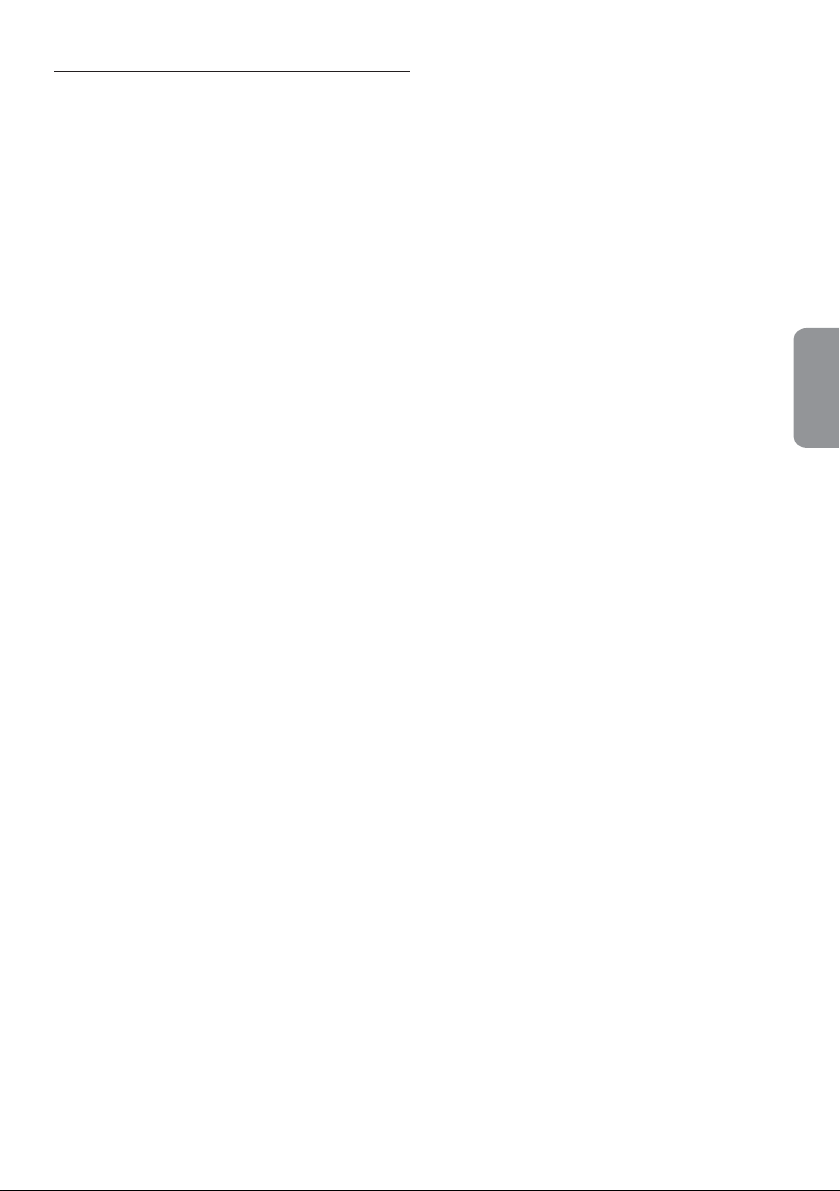
Innehåll
1 Om användarhandboken ..................3
2 Viktigt .................................................4
2.1 Allmänt ............................................................. 4
2.2
Behandling av skärmen ................................. 4
2.3 Stillbilder på TV-skärmen ............................4
2.4 Elektriska, magnetiska och
elektro-magnetiska fält (“EMF”) ..................4
3
Innan du börjar ..................................5
3.1 Översikt över anslutningar - baksida ........ 5
3.2 Översikt över anslutningar - sidopanel .... 5
3.3 Knappar på TV:ns högersida ....................... 5
3.4 Indikatorlampa på TV-apparaten ............... 6
4 Komma igång .....................................7
4.1 Ansluta antennen ...........................................7
4.2 Connect the Ansluta nätkabeln ................. 7
4.3 Fjärrkontroll ................................................... 7
4.4 Sätta på TV:n .................................................. 7
4.5 Första gången – installation ......................... 7
4.6 Navigera i menyerna ...................................10
5 Använda fjärrkontrollen .................12
5.1 Använda knappen OPTION
(Alternativ) ...................................................13
6 Använda TV-menyinställningarna ..14
6.1 Justera bildmenyinställningar ....................15
6.2 Justera ljudmenyinställningar ....................18
6.3 Justera funktionsmenyinställningar .......... 19
6.4 Söka efter och lagra TV-kanaler .............. 22
6.5 Ändra ordning i kanalnummerlistan ........ 24
6.6 Ange inställningar ........................................ 25
6.7 Välj anslutningar ........................................... 26
6.8 Välja dekoderkanalnummer ...................... 27
6.9 Återställa fabriksinställningar .................... 27
6.10 Uppgradera TV-programvaran .................27
7 Skapa favoritlistor ...........................28
7.1 Så här väljer du en kanal från den
favoritlista som visas ................................... 28
7.2 Så här väljer du en annan
favoritkanallista ............................................29
7.3 Så här skapar du en favoritlista eller
ändrar i listan ................................................29
8 Multimedialäsare .............................30
8.1 Så här visar du innehåll från en
USB-enhet .....................................................30
8.2 Så här ansluter du en USB-enhet ............. 30
8.3 Så här tar du bort en USB-enhet ............. 30
8.4 Multimedialäsarens meny ..........................30
8.5 Funktionsknappar längst ned på
skärmen ......................................................... 32
8.6 Funktionsknappar för multimedia på
fjärrkontrollen ..............................................32
9 Text-TV ............................................33
10 Video- och ljudanslutningar ............35
10.1 Översikt – sidopanel ..................................35
10.2 Översikt – baksida ......................................36
10.3 Ansluta en videobandspelare eller en
DVD-recorder ............................................. 37
10.4 Ansluta en dekoder och en
videobandspelare .........................................37
10.5 Ansluta två videobandspelare eller en
videobandspelare och en
DVD-recorder ............................................. 38
10.6 Ansluta en satellitmottagare ..................... 38
10.7 Ansluta en DVD-spelare, kabelmottagare
eller spelkonsol ............................................ 39
10.8 Ansluta en DVD-spelare, satellitmottagare
eller kabelmottagare ..................................40
10.9 Ansluta en dator ..........................................41
10.10 Ansluta en hemmabioförstärkare ............42
11 Felsökning ........................................43
12 Philips TV software upgrade with
portable memory ............................45
SVENSKA
1
Page 4

12.1 Philips TV-programvaruuppgradering med
bärbart minne ...............................................45
12.2 Manuell uppgradering av programvara ... 46
13 Bildspelsformat med
bakgrundsmusik ...............................48
14 Digitalkameror och USB .............. 51
15 Frågor om extrautrustning ansluten
med HDMI-kontakt ....................... 52
16 Återvinning eller
Produktinformation ...................... 53
2
Page 5
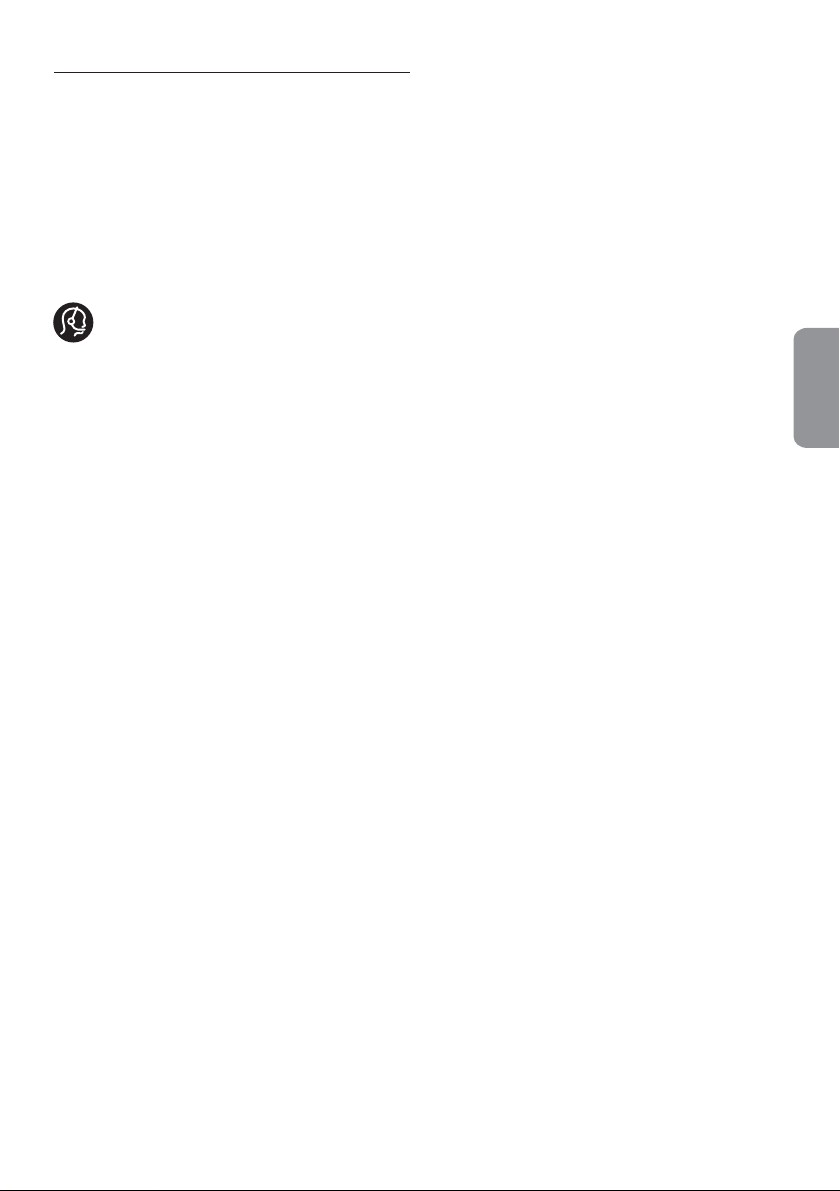
1 Om användarhandboken
I den här handboken hittar du all information
som behövs för att installera och hantera din
nya TV.
Läs även hjälptexterna som visas längst ned på
skärmen.
Om du inte hittar svar på din fråga
i den här bruksanvisningen eller om
informationen i Felsökning inte löser ditt
TV-problem kan du ringa Philips kundtjänst.
Information om den världsomfattande garantin
fi nns i den medföljande broschyren.
Innan du ringer till Philips kundtjänst är det
bra om du har modell- och produktnumren
tillgängliga. Du hittar dem på TV:ns baksida
eller undersida eller på emballaget.
Modell: .................................................
Produktnummer: ...............................
SVENSKA
3
Page 6

2 Viktigt
2.1 Allmänt
Sätt inte in stickkontakten i vägguttaget
eller häng upp TV:n på väggen förrän alla
anslutningar är gjorda.
• Placera eller häng TV:n där du önskar men se
till att luft kan cirkulera fritt genom
ventilationshålen.
• Placera inte TV:n i ett slutet utrymme som till
exempel en bokhylla eller liknande.
• För att förhindra risk för bränder får ingen
naken fl amma, t ex ett brinnande stearinljus,
placeras i närheten av TV-apparaten.
• Undvik värme och direkt solljus och låt inte
apparaten komma i kontakt med vatten.
2.2
Behandling av skärmen
• Använd inte något hårt föremål till att peka,
trycka, gnugga eller slå på skärmen med eftersom
det kan repa eller förstöra skärmen permanent.
• Rör inte vid skärmen med händerna eller
smutsiga trasor (viss kosmetika kan skada
skärmen).
• Dra ur TV:ns nätsladd innan du rengör skärmen.
• Om ytan är dammig kan du försiktigt rengöra
den med en absorberande bomullsduk eller
något annat mjukt material.
• Avlägsna inte det skyddsarket förrän du har
monterat TV-apparaten på stativet/väggen
och gjort alla anslutningar. Var god iaktta
försiktighet vid hanteringen.
• Anväd endast en mjuk trasa för rengöring av
TV-apparatens blanka, svarta framsida.
• Torka bort saliv eller vattendroppar
så fort som möjligt. Sitter detta kvar under
en längre tid kan det orsaka deformation och
färgförändringar.
2.3 Stillbilder på TV-skärmen
En egenskap hos LCD- eller plasmaskärmar är
att om samma bild visas under lång tid kan en
permanent bild brännas in på skärmen. Det här
kallas fosforinbränning. Normal användning av TV:
n innebär att bilder som ständigt rör sig och
ändras visas på skärmen.
Exempel på stillbilder (det här är ingen
uttömmande lista, du kan stöta på andra
exempel när du tittar):
• TV- och DVD-menyer: förteckning över
DVD-skivans innehåll.
• Svarta fält: när svarta fält visas till höger och
vänster på skärmen rekommenderar vi att du
ändrar bildformatet så att bilden fyller upp hela
skärmen.
• TV-kanallogotyper: det här kan utgöra ett
problem om de är ljusstarka och stillastående.
Rörlig grafi k eller grafi k med låg kontrast ger
troligen inte något ojämnt slitage av skärmen.
• Aktieinformation: visas t.ex. längst ned på
TV-skärmen.
• Logotyper för TV-shoppingkanaler och
prisuppgifter: ljusstarka och visas konstant
eller upprepade gånger på samma plats på
TV-skärmen.
Andra exempel på stillbilder är logotyper,
datorbilder, tidsuppgifter, text-TV och bilder i
4:3-läge, statiska bilder eller tecken o.s.v.
Tips
Minska kontrasten och ljusstyrkan när du tittar
på TV.
2.4 Elektriska, magnetiska och elektro-
magnetiska fält (“EMF”)
• Philips Royal Electronics tillverkar och
säljer många konsumentprodukter. Precis
som alla andra elektroniska apparater ger
dessa produkter ifrån sig - och tar emot
- elektromagnetiska signaler.
• En av Philips viktigaste affärsprinciper
är att iaktta alla nödvändiga hälso- och
säkerhetsåtgärder när det gäller våra
produkter, att efterleva alla tillämpliga
lagliga föreskrifter och att uppfylla de EMFstandarder, som är tillämpliga vid tidpunkten
för tillverkning av produkten.
• Philips strävar efter att utveckla, tillverka och
marknadsföra produkter som inte har några
negativa hälsoeffekter.
• Philips intygar, att om företagets produkter
hanteras korrekt och för avsett bruk, är
produkterna, enligt dagens vetenskapliga rön,
säkra att använda.
• Philips spelar en aktiv roll när det gäller
utveckling av internationella EMF- och
säkerhetsstandarder. Därför har Philips insyn
i den kommande utvecklingen av normerna,
vilket företaget kan tillämpa i förväg vid
produktionen.
4
Page 7
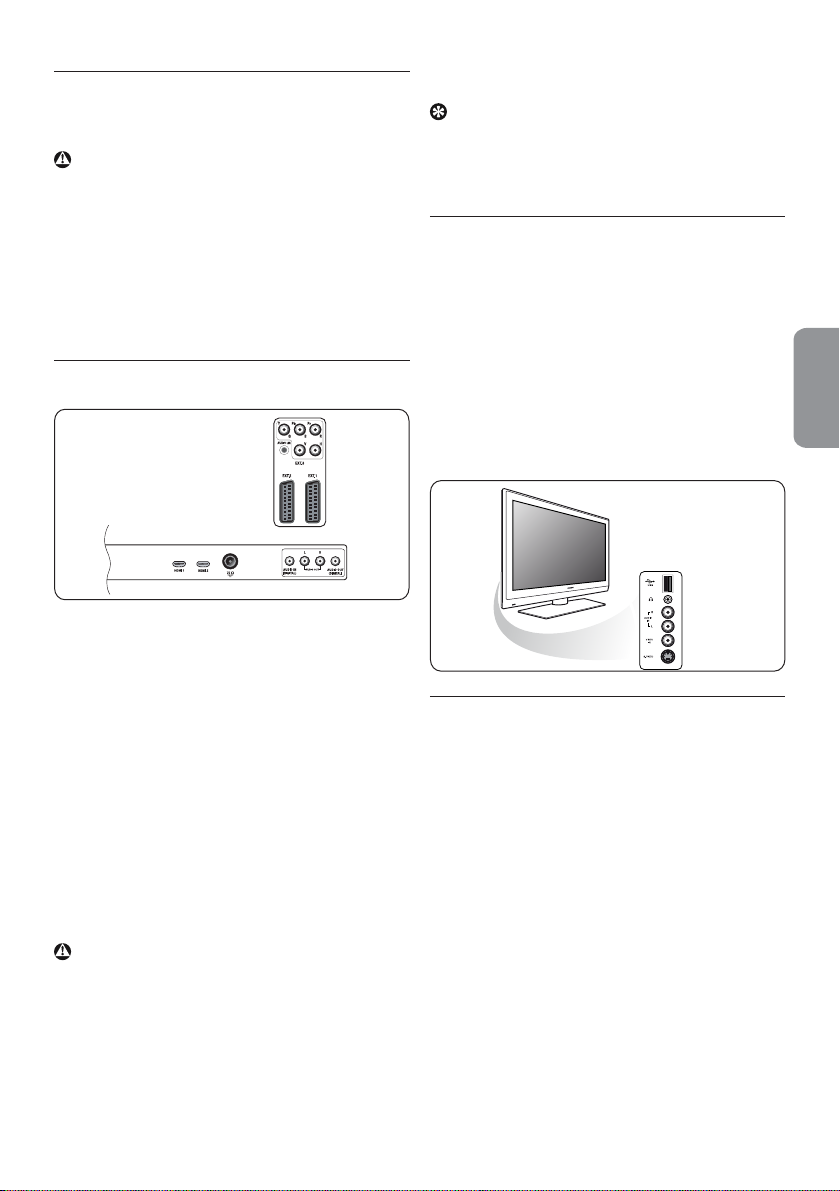
3 Innan du börjar
Varning
Sätt inte i nätkabeln i nätuttaget på TV:ns
undersida eller i vägguttaget och häng inte upp
TV:n förrän alla anslutningar är gjorda.
Innan du slår på TV:n ska du ansluta all
extrautrustning. Läs mer i Video- och
ljudanslutningar på sidan 35.
3.1
Översikt över anslutningar - baksida
EXT3
EXT1EXT2
HDMI ANTENNA
Det fi nns många olika ljud- och videoapparater
som kan anslutas till TV:n. Läs mer i Video- och
ljudanslutningar på sidan 35.
EXT1 kan användas till CVBS, RGB och Audio
L/R;
EXT2 kan användas till CVBS, S-VIDEO, RGB,
Audio L/R ;
EXT3 kan användas till YPbPr, RGB H/V och
Audio L/R;
HDMI 1 och 2.
Videoformat som kan användas: 480i, 480p,
576i, 576p, 720p, 1080i.
Varning
Koppla bort alla strömkällor innan du ansluter
någonting.
Tips
Du bör helst ansluta extrautrustning som har
RGB-utsignal till EXT1 eller EXT2, eftersom
RGB ger bättre bildkvalitet.
3.2 Översikt över anslutningar -
sidopanel
• Om du vill ansluta en kamera, videokamera
eller spelkonsol läser du i Video- och
ljudanslutningar på sidan 35.
• Om du vill ansluta hörlurar läser du i Video-
och ljudanslutningar på sidan 35.
• Om du vill ansluta en USB-enhet läser du i
Multimedialäsare på sidan 30.
3.3 Knappar på sidan av TV:n
Om du tappar bort fjärrkontrollen eller om den
går sönder kan du förutom att välja kanal och
justera ljudet ändå ändra några grundläggande
inställningar med knapparna på TV:ns sida.
•
Tryck på strömbrytaren . för att sätta på
respektive stänga av TV:n.
Med knappen
MENU kan du öppna TV-
menyn utan fjärrkontrollen.
•
Använd:
-
VOLUME - och + knappen och
PROGRAM/ CHANNEL - och + på
knappen till att markera menyalternativ.
- knappen
MENU till att bekräfta valet.
SVENSKA
5
Page 8

3.4 Indikatorlampa på TV-apparaten
Indikatorlampan visar TV-apparatens status.
• Om lampan lyser rött är TV-apparaten är i
viloläge (
• Blue Om lampan lyser blått är TV-apparaten
påkopplad.
“standby”).
6
Page 9

4 Komma igång
4.1 Ansluta antennen
1
Anslut antennkontakten ordentligt i uttaget
: på TV:ns undersida.
LR
75
AUDIO IN
AUDIO OUT
HDMI 1 HDMI 2
AUDIO OUT
DIGITAL
(DIGITAL)
HDMI ANTENNA
4.2 Ansluta nätkabeln
Sätt i den medföljande nätkabeln i nätuttaget
1
på TV:ns undersida och i vägguttaget.
Varning
Kontrollera att nätspänningen stämmer med
spänningsvärdet som är tryckt på etiketten på
TV:ns baksida.
För de fl esta knappar gäller att de bara behöver
tryckas in en gång för att funktionen ska
aktiveras. Om knappen trycks in en gång till
stängs funktionen av.
4.4
Sätta på TV:n
Tryck på strömbrytaren . på sidan av TV:n.
1
En indikator på TV:ns framsida tänds och
bildskärmen slås på.
Om TV:n är i standby-läge trycker du på
2
knapparna
-P+ eller .-knappen på
fjärrkontrollen.
4.5 Första gången – installation
Installationsproceduren består av en serie
skärmbilder med anvisningar som hjälper dig
genom installationen av TV:n.
Följ anvisningarna på skärmen.
Obs
Om TV:n redan har installerats och/eller du
vill ändra inställningarna från den allra första
installationen använder du anvisningarna i
Använda TV-menyinställningarna på sidan 14.
SVENSKA
4.3 Fjärrkontroll
Sätt i de två (2) medföljande batterierna
1
(typ R6-1,5V). Kontrollera att batteriernas
plus- (+) och minuspoler (-) sätts i på rätt
sätt (markeringar inuti hållaren).
7
Page 10

Steg 1: Välj språk för skärmmeddelandena
Efter startskärmbilden uppmanas du att ange
språket för TV:ns skärmmeddelanden. Texten i
rubriken och informationen på skärmen ändrar
kontinuerligt språk. Dessutom anges digitalt ljud
och textremsor till det valda menyspråket.
1
Markera önskat språk genom att trycka
Î
eller ï på navigeringsknappen.
2
Tryck på
3
Fortsätt installationen genom att följa
OK på fjärrkontrollen.
anvisningarna på skärmen.
Obs
•
Om du väljer fel land kommer inte
kanalnumreringen att stämma med standarden
för ditt land.
3
Tryck på den gröna färgknappen på
fjärrkontrollen så startar den automatiska
kanalsökningen.
Alla tillgängliga TV-kanaler söks och sparas
automatiskt. Det tar några minuter. När
sökningen är avslutad anges det i menyn hur
många kanaler som hittats.
Menyspråk
Välj ditt språk....
PHILIPS
med upp- och nedknapparna.
Nästa
English
Español
Français
Hrvatski
Italiano
Magyar
.............
Steg 2: Slutför
startinstallationsproceduren för TV:n.
1
Tryck på den gröna färgknappen på
fjärrkontrollen när
2
Välj det land där du befi nner dig.
TV är markerat.
PHILIPS Installation
Guiden kommer att hjälpa dig installera
följande delar:
Television
Inställningsassistent
Föregående
PHILIPS Television
Systemet söker. Var god vänta...
Stopp
Nästa
Hoppa
över
Stopp
Obs
- Om du väljer att installera kanalerna vid ett
senare tillfälle väljer du Automatisk installation
i TV-menyn, Installation, Kanaler för att söka
efter tillgängliga kanaler.
4
Tryck på den röda färgknappen när
sökningen är slutförd.
8
Page 11
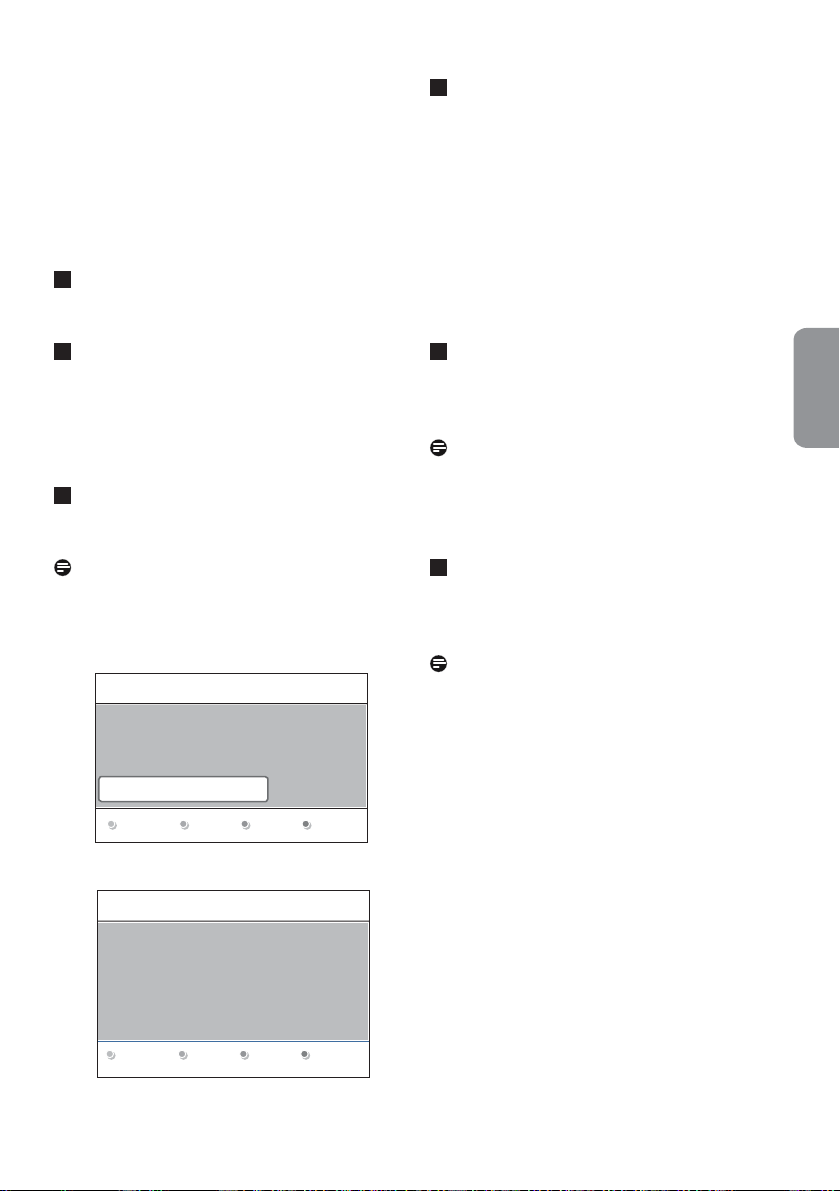
Steg 3: Inställningsassistenten: Välj TVinställningar
Med hjälp av fl era delade/hela skärmbilder
uppmanas du att ange bild- och ljud-inställningar
innan du slutligen har hittat en inställning som
du är nöjd med.
1
Tryck på den gröna färgknappen på
fjärrkontrollen så öppnas
Inställningsassistent-menyn.
2
Välj plats genom att trycka
Î eller ï på
navigeringsknappen.
Om du väljer Butik öppnas inte
inställningsassistenten.
TV-inställningarna för bild och ljus anges då
till fördefinierade fasta inställningar.
3
Fortsätt genom att trycka på den gröna
färgknappen.
Obs
Om du väljer Hemma visas inställningsassistenten.
Tryck till Í eller Æ på navigeringsknappen för att
välja önskad skärmbild.
PHILIPS Installation
Det här hjälper dig att slutföra
Inställningsassistenten.
Television
Inställningsassistent
Föregående
Nästa
Hoppa
över
Stopp
4
Tryck på den gröna färgknappen varje gång
du vill bekräfta ditt val och gå till nästa
skärmbild.
Följande objekt visas i följd.
I rubriken anges hur många skärmbilder som
är slutförda och hur många skärmbilder det
fi nns totalt.
Med inställningsassistenten stegar du genom
följande inställningar i tur och ordning: bild och
ljud.
5
Tryck på den gröna färgknappen igen när du
vill lagra alla inställningar och återgå till TV-
installationsmenyn.
Obs
När du hoppar över eller stoppar inställningsassistenten väljs de standardinställningar som
Philips angett.
6
Tryck på den röda färgknappen igen så
avslutar du förstagångsinstallationen och
visar den första lagrade TV-kanalen.
Obs
Du kan alltid ändra eller återställa inställningarna
eller justera enskilda inställningar för bild
och ljud i TV-inställningsmenyn. Se sidan 14,
Använda TV-menyinställningarna.
Kontroll av inställningar för särskilda TVfunktioner, egenskaper och extrautrustning.
Se sidan 19, Justera funktionsmenyinställningar.
SVENSKA
PHILIPS Inställningsassistent
Välj plats innan du fortsätter .
Hemma
Butik
9
Page 12

4.6 Navigera i menyerna
Introduktion
Flera vägledande instruktioner, hjälptexter och
meddelanden visas på TV:n när du använder
menyer eller när du ska utföra en åtgärd.
• Läs hjälptexterna som visas för det specifi ka
markerade alternativet.
• Färgknapparna längst ned på skärmbilden
motsvarar olika åtgärder som du kan utföra.
Tryck på motsvarande färgknapp på
•
fjärrkontrollen när du vill utföra den
nödvändiga eller önskade åtgärden.
1
Tryck på knappen
på fjärrkontrollen.
Nu visas huvudmenyn på skärmen.
• Med TV-meny kommer du åt TV-menyn.
Se nedan.
• Med
TV-kanaler kommer du åt TV-
kanallistan där du kan skapa upp till fyra
favoritlistor med önskade
TV-kanaler och digitala radiokanaler. Se
Skapa favoritlistor på sidan 29.
• Använd
Multimedia om du vill öppna
Multimedia-läsaren. Med den kan du
visa egna multimediefi ler. Alternativet
Multimedia visas bara om du har anslutit
en USB-enhet. Se Multimedialäsaren på
sida 30.
2
Markera och välj menyalternativ genom att
trycka upp
3
Tryck till
Î eller ï på navigeringsknappen.
Æ på navigeringsknappen om du vill
öppna det markerade menyalternativet.
I den högra kolumnen visas innehållet i det
markerade menyalternativet.
T elevision
Multimedia
4
Markera ett menyalternativ genom att
trycka
Î eller ï på navigeringsknappen.
• Använd
TV-meny
TV-kanaler
TV-inställn. när du vill justera
bild-, och ljud-inställningarna
• I
Egenskaper anger du inställningarna för
särskilda TV-funktioner
TV-men y
TV-inställn.
Egenskaper
Installation
Gå ur
Info
TV-inställn.
Inställningsassist...
Till standard
Bild
Ljud
10
Page 13
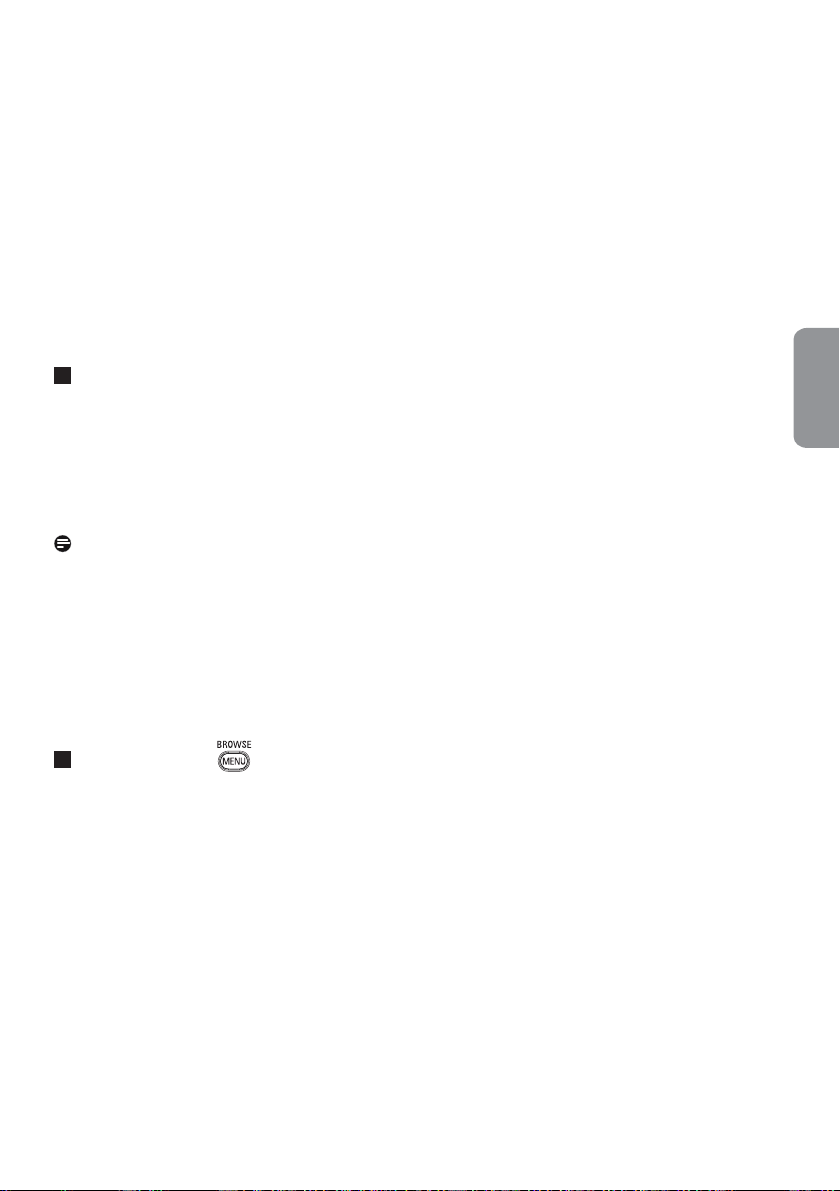
• Med Installation kan du
- välja språk
- söka efter och lagra TV-kanaler
- ange eller justera olika specialfunktioner
- välja ansluten extrautrustning
- defi niera ett eller fl era kanalnummer
som dekoderkanalnummer
- återställa bild-, och ljud-inställningar till
fabriksstandarinställningarna
- uppgradera TV-programvaran.
5
Tryck till
Æ på navigeringsknappen om du vill
öppna det markerade menyalternativet.
Innehållet i den högra kolumnen flyttas över
till den vänstra, och den högra kolumnen
visar innehållet i det nymarkerade
alternativet i den vänstra kolumnen.
Obs
I vissa fall är det viktigt att du kan se bilden när
du justerar inställningarna. Det betyder att när
markeringen är på den högra kolumnen så döljs
de övriga menyalternativen. När du trycker
till
Í på navigeringsknappen visas de dolda
menyalternativen igen och markeringen flyttas
till den vänstra kolumnen.
SVENSKA
6
Tryck på knappen så går du ur
huvudmenyn.
11
Page 14

5 Använda fjärrkontrollen
17
16
15
14
13
.
1
Tryck på den här knappen när du vill sätta
på TV:n eller placera den i standby-läge.
1
2
3
4
5
6
7
8
9
10
11
12
När TV:n är i standby-läge lyser en röd
indikatorlampa på TV:n.
Obs
TV:n är aldrig helt avstängd om inte
nätsladden dras ur.
¢ Ê Æ Δ ∫
2
Läs mer i funktionsknappar för
Multimedialäsare på s. 30.
AV Ljud Bild
3
För visning av källista för val av TV-apparat
eller annan utrustning. Använd
för att välja källa och OK-knappen för att
bekräfta valet.
OPTION
4
• Öppna och stänga snabbåtkomstmenyn som
innehåller funktioner som ofta används, t.ex.
bildformat.
• I text-TV-läget trycker du flera gånger på
knappen så förstoras text-TV-sidan. Se TextTV på sidan 33.
¤
5
Tryck på den här knappen om du vill
sätta på text-TV. Se Text-TV på sidan 33.
Endast Storbritannien: Interaktiv digital
text-TV.
Obs
Det är inte säkert att kanalerna alltid sänder
interaktiv TV.
Navigeringsknapp
6
Navigera genom menyerna genom att
trycka
OK
7
• Aktivera en inställning
• Börjar spela upp innehåll i multimedialäsaren.
Oanvänd knapp.
8
+P- Välja kanal
9
• Bläddra genom TV-kanaler och källor som
är lagrade och markerade i favoritkanallistor.
(Alternativ)
TEXT-TV AV/PÅ
Îï, till Í Æ på navigeringsknappen.
Î eller ï
12
Page 15

• Välja en sida i text-TV-läget.
• Snabbläddra genom listor i menyerna.
• Sätta på TV:n från standby-läget.
[ Ljudavstängningsknapp
10
Stänga av respektive återställa ljudet.
0/9
Sifferknappar
11
Välja en TV-kanal mellan 0 och 999.
12
Föregående kanal
Tryck på den här knappen så växlar du
mellan den nuvarande och den föregående
TV-kanalen.
13
Volym +/-
Justera volymen genom att trycka på +
respektive -.
Ë INFO
14
Tryck på den här knappen om du vill visa
information (om den möjligheten finns) om
den TV-kanal och det program som valts.
15
BROWSE/MENU
Öppna och stänga huvudmenyn. Se Navigera
(Bläddra/Meny):
i menyerna på sidan 10.
16
FAV
Visa kanallistan. Du kan skapa upp till fyra
favoritlistor.
17
Färgknappar
• Om det finns funktioner kopplade till
färgknapparna visas färgknapparna på
skärmen.
• Används till att välja en sida i text-TV-läget.
5.1
Använda knappen OPTION
(Alternativ)
Med knappen (Alternativ) kan du visa
snabbåtkomstmenyn där du kommer åt vissa
funktioner och menyalternativ direkt.
1
Tryck på knappen (Alternativ).
Nu visas snabbåtkomstmenyn.
2
Markera ett menyalternativ genom att
trycka
Î eller ï på navigeringsknappen.
3
Tryck på
OK så kommer du till det
markerade menyalternativet på TV-menyn.
(Utom för klockan).
4
Markera ett alternativ med hjälp av
ï, Í eller Æ.
5
Avsluta genom att trycka på knappen
Î eller
(Alternativ).
Textremsor:
Se Justera funktionsmenyinställningar på sidan 19.
Bildformat:
Se Använda TV-menyinställningarna, Justera
bildmenyinställningar, på sidan 15.
Equalizer:
Se Använda TV-menyinställningarna, Justera
ljudmenyinställningar, på sidan 21.
Klocka:
Med det här alternativet aktiverar/avaktiverar du
visningen av klockan på skärmen.
Snabbåtkomst
Textremsor
Bildformat
Equalizer
Klocka
SVENSKA
13
Page 16

6 Använda TV-
menyinställningarna
Med TV-menyn kommer du åt och kan ändra
inställningar och preferenser om du vill ändra
inställningarna efter förstagångsinstallationen
eller om du vill ändra inställningar för särskilda
TV-funktioner, egenskaper och extrautrustning.
T elevision
Multimedia
TV-meny
TV-inställn.
Egenskaper
Installation
Gå ur
TV-meny
TV-kanaler
TV-inställn.
Inställningsassist...
Till standard
Bild
Ljud
Det fi nns 3 olika sätt som underlättar att
ändra TV-inställningarna.
A. Ändra inställningarna på ett enkelt
sätt med inställningsassistenten.
Varje gång du har gjort ett val bekräftar du
det genom att trycka på den gröna knappen.
Markera Inställningsassistent och tryck
1
till
Æ på navigeringsknappen.
Med hjälp av flera delade/hela skärmbilder
uppmanas du att ange bild- och ljudinställningar innan du slutligen har hittat en
inställning som du är nöjd med.
Se Första gången – installation, Steg 3:
Inställningsassistenten: Välj TV-inställningar
på sidan 9.
Tryck på den gröna färgknappen när du vill
2
återgå till TV-menyn.
B. Använda standardinställningarna
(om sådana finns)
Då kan du välja en av standardinställningarna
för tittar- och lyssnarinställning.
Info
Justera bild- och ljud-inställningar
Tryck på knappen på fjärrkontrollen.
1
Nu visas huvudmenyn på skärmen.
Markera TV-meny och tryck till Æ på
2
navigerings-knappen.
Nu visas TV-menyn.
Markera TV-inställn. och tryck till Æ på
3
navigerings-knappen.
Nu flyttas TV-inställningsmenyn till
vänster.
Tryck på knappen när du vill går ur
4
menyn.
14
TV-meny
TV-inställn.
Inställningsassist..
Till standard
Bild
Ljud
Info
Till standard
Nuvarande
Naturlig
Levande
Subtilt
Page 17
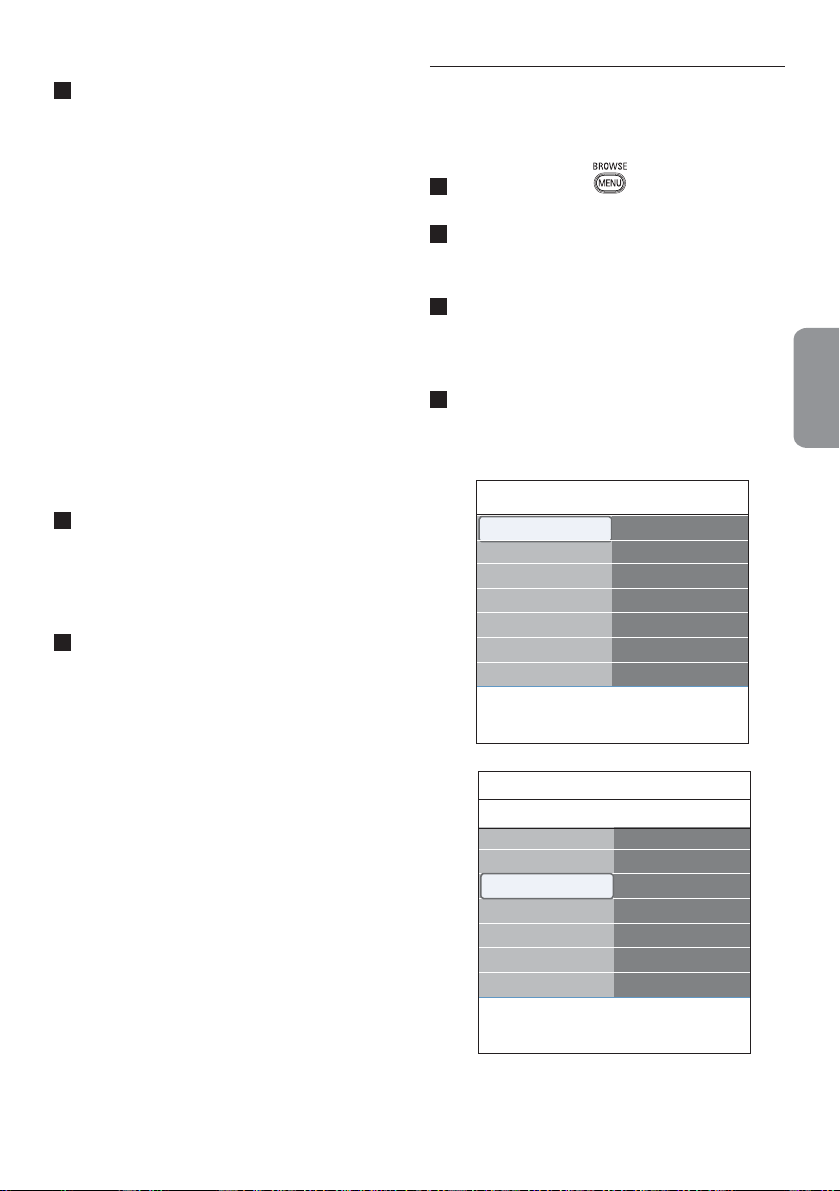
Välj Till standard och tryck till Æ på
1
navigeringsknappen.
•
En meny visas där du kan välja en av de på
förhand definierade fabriksinställningarna.
• Nuvarande visar nuvarande tittar- och
lyssnarinställningar.
• Om du väljer Naturlig kan du ange
bild- och ljud-inställningarna till de
rekommenderade standardvärdena. I de
flesta fall ger det här den bäst balanserade
bilden.
• Om du väljer Levande kan du ange bild-
och ljud-inställningarna till mättade värden
och utnyttja TV:ns kapacitet maximalt.
• Om du väljer Subtilt kan du ange
bild- och ljud-inställningarna till det som
bäst stämmer med det ursprungliga
källinnehållet.
Tryck på den gröna färgknappen för att
2
spara den valda inställningen.
C. Enskilda inställningar för bild och ljud
Välj Bild, eller Ljud och tryck till Æ på
1
navigeringsknappen.
•
Nu visas en meny där du kan finjustera
inställningarna för bild och ljud.
• Om du vill justera bildinställningar läser du
i Justera bildmenyinställningar på sidan 15.
• Om du vill justera ljudinställningar läser du
i Justera ljudmenyinställningar på sidan 18.
6.1 Justera bildmenyinställningar
Bildmenyn innehåller inställningar som påverkar
bildkvaliteten.
Tryck på knappen på fjärrkontrollen.
1
Nu visas huvudmenyn.
Markera TV-meny och tryck till Æ på
2
navigerings-knappen.
TV-menyn flyttas till vänster.
Markera TV-inställn. och tryck till Æ på
3
navigerings-knappen.
TV-inställningsmenyn flyttas till den
vänstra kolumnen.
4
Markera Bild och tryck till Æ på
navigeringsknappen.
Menyn Bild flyttas till den vänstra kolumnen.
TV-meny
TV-inställn.
Egenskaper
Installation
Gå ur
Info
TV-meny
TV-inställn.
Inställningsassist.
Til standard
Bild
Ljud
TV-inställn.
Inställningsassist...
Till standard
Bild
Ljud
Bild
Kontrast
Ljusstyrka
Färg
Färgbalans
Skärpa
Färgton
......
SVENSKA
Info
15
Page 18

5
Markera alternativen på menyn Bild genom
att trycka
6
Tryck till
Î eller ï på navigeringsknappen.
Æ på navigeringsknappen om du vill
öppna det markerade alternativet på menyn
Bild.
7
Använd
Î eller ï, Í eller Æ till att justera
inställningarna.
8
Tryck till
Í på navigeringsknappen när du vill
återgå till menyn Bild.
Kontrast
Med det här alternativet ställer du in
intensiteten i ljusa partier av bilden utan att
ändra de mörka delarna.
Ljusstyrka
Här justerar du hela bildens ljuseffekt, vilket
främst påverkar bildens mörkare områden.
Färg
Med det här alternativet ställer du in färgernas
fyllighet efter dina önskemål.
Färgbalans
Med det här alternativet kompenserar du för
färgvariationerna i NTSC 3.58-kodade sändningar.
Skärpa
Med det här alternativet justerar du skärpan i
mindre detaljer i bilden.
Färgton
Med det här alternativet ökar eller minskar du
nivån för
Varma (röda) och Kalla (blåa) färger
efter dina önskemål.
• Välj
Kall om du vill ge vita färger en blå ton.
Normal om du vill ge de vita färgerna en
neutral ton och.
Varm om du vill ge dem en röd ton.
Välj Personlig om du vill skapa en personligt
anpassad inställning i menyn Personlig nyans.
TV-meny
TV-inställn.
Inställningsassist.
Til standard
Bild
Ljud
Info
Bild
....
Personlig nyans
Pixel Plus
Digital Natural Mo..
Dynamisk kontrast
DNR
.....
Personlig nyans (endast när Nyans har
ställts in som Personlig)
Med det här alternativet fi njusterar du vitpunkt
(
WP) och svartnivå (BL) för bilden.
1
Personlig nyans och tryck till Æ på
Välj
navigerings-knappen.
2
Använd
Î eller ï, Í eller Æ till att markera
och justera inställningarna för följande:
R-WP: anpassa färgtonen genom att justera
den röda vitpunkten i bilden.
G-WP: anpassa färgtonen genom att justera
den gröna vitpunkten i bilden.
B-WP: anpassa färgtonen genom att justera
den blåa vitpunkten i bilden.
R-BL: anpassa färgtonen genom att justera
den röda svartnivån i bilden.
G-BL: anpassa färgtonen genom att justera
den gröna svartnivån i bilden.
3
Använd färgknapparna om du vill återställa
de förinställda inställningarna.
4
Tryck till
Í på navigeringsknappen när du vill
återgå till menyn Bild.
16
Page 19

Pixel Plus
Pixel Plus är den mest idealiska inställningen
eftersom hela bilden bearbetas så att
varje bildpunkt ska bli så bra som möjligt.
Här förbättras kontrast, skärpa, bilddjup,
färgåtergivning och färgernas klarhet från alla
källor, inklusive High Defi nition.
Välj Till eller Från så aktiverar eller
1
avaktiverar du Pixel Plus.
TV-meny
TV-inställn.
Inställningsassist.
Til standard
Bild
Ljud
Bild
.............
DNR
Färgförbättring
Active control
Ljussensor
Bildformat
Digital Natural Motion
Det här alternativet minskar fält- och linjefl imret
och ger jämna rörelser, framför allt i fi lmer.
Välj Från, Minimum eller Maximum så
1
ser du skillnaden i bildkvalitet ordentligt.
Dynamisk kontrast
Med det här alternativet blir kontrasten i de
mörkare och ljusare områdena av bilden automatiskt större då bilden på skärmen ändras.
I normala fall bör du välja Medium. Du kan
1
också välja läge
eller
Från.
Minimum, Maximum
DNR
DNR fi ltreras automatiskt bildbruset bort och
minskas. Det här förbättrar bildkvaliteten vid
svag signalmottagning.
Välj Från, Minimum, Medium eller
1
Maximum beroende på mängden bildbrus.
Färgförbättring
Den här funktionen reglerar automatiskt
förstärkningen/förbättringen av grönt och blått.
1
Välj Från, Minimum, Medium eller
Maximum.
Info
Active control
De inkommande signalerna mäts och korrigeras
kontinuerligt för att ge bästa möjliga bild.
1
Välj Till eller Från när du vill aktivera och
avaktivera Active Control.
Ljussensor
Med alternativet ljussensor aktiverat justeras
bild-inställningarna automatiskt till bästa visningsläge efter ljusförhållandena i rummet.
1
Välj Till eller Från.
Bildformat
Här kan du justera storleken på bilden beroende
på sändningsformatet och din standardinställning.
Auto format Super zoom 4:3
Movie expand 14:9 Movie expand 16:9 Wide screen
SVENSKA
17
Page 20

Tips
Den här funktionen är även tillgänglig via
knappen
(Alternativ) på fjärrkontrollen.
Välj mellan följande bildformat: Auto format,
Super zoom, 4:3, Movie Expand 14:9, Movie
Expand 16:9 och Bredbildsskärm.
Om du väljer Auto format kommer bilden att
fylla ut TV-skärmen så mycket som möjligt.
Om det förekommer textremsor i det undre
svarta fältet gör Auto format texten synlig.
Om kanalens logotyp är placerad i hörnet av det
övre svarta fältet försvinner den från skärmen.
Super zoom tar bort de svarta fälten längs
sidorna på 4:3-program med minimal
förvrängning.
I bildformaten Movie Expand 14:9, Movie
Expand 16:9 eller Super zoom kan du
välja om du vill ha textremsorna i bild eller
inte genom att trycka upp
Î eller ï på
navigeringsknappen.
Obs
Med HD-källor är inte alla bildformat tillgängliga.
5
Markera alternativen på menyn Ljud genom
att trycka
6
Tryck till
Î eller ï på navigeringsknappen.
Æ på navigeringsknappen om du vill
öppna det markerade alternativet på menyn
Ljud.
Obs
Beroende på vilken ingångssignal som används
kanske ett eller flera menyalternativ inte går att
välja.
7
Använd Î eller ï, Í eller Æ till att justera
inställningarna.
8
Tryck till
Í på navigeringsknappen när du vill
återgå till menyn Ljud.
TV-meny
TV-inställn.
Inställningsassist.
Til standard
Bild
Ljud
Info
Ljud
Equalizer
Volym
Balans
Språk I-II
Mono/Stereo
Surroundläge
.............
6.2 Justera ljudmenyinställningar
På ljudmenyn fi nns inställningar som påverkar
ljudkvaliteten.
1
Tryck på knappen på fjärrkontrollen.
Nu visas huvudmenyn.
Markera TV-meny och tryck till Æ på
2
navigerings-knappen.
TV-menyn flyttas till vänster.
3
Markera TV-inställn. och tryck till Æ på
navigerings-knappen.
TV-inställningsmenyn flyttas till den vänstra
kolumnen.
4
Markera Ljud och tryck till Æ på
navigeringsknappen.
Menyn Ljud flyttas till den vänstra kolumnen.
18
Tillverkad på Dolby Laboratories-licens. ‘Dolby’ ‘Pro Logic’
och dubbel-D symbolen är registrerade varumärken som
tillhör Dolby Laboratories.
Equalizer
Med det här alternativet ändrar du frekvenskurvan för ljudet efter vad som passar dig bäst.
Tips
Den här funktionen är även tillgänglig via
knappen
(Alternativ) på fjärrkontrollen.
Page 21

Volym
Här justerar du ljudnivån på det utgående ljudet.
Balans
Här justerar du styrkan för höger och vänster
högtalare för bästa stereoåtergivning vid din
lyssningsposition.
Sprak I/II
Här kan du välja
Språk I eller Språk II för
varje kanal om det fi nns dubbla ljudsändningar.
Mono/Stereo
Här kan du välja ljud i
Mono eller Stereo för
varje
TV-kanal om det fi nns sändningar i stereo.
Surroundläge
Här kan du välja lägen för breddstereo eller
surroundljudåtergivning, beroende på vilka
sändningssignaler eller signaler från externa
källor som tas emot.
Ljudstyrka hörlur
Här styr du volymen på ljudet i hörlurarna.
6.3 Justera funktionsmenyinställningar
Menyn Egenskaper använder du till att justera
inställningarna för särskilda TV-funktioner,
egenskaper och extrautrustning.
1
Tryck på knappen
Nu visas huvudmenyn.
2
Markera TV-meny och tryck till Æ på nav-
på fjärrkontrollen.
igerings-knappen.
TV-menyn flyttas till vänster.
3
Markera Egenskaper och tryck till Æ på
navigerings-knappen.
Menyn Egenskaper flyttas till den vänstra
kolumnen.
4
Markera alternativen på menyn
Egenskaper genom att trycka
Î eller ï på
navigeringsknappen.
5
Tryck till
Æ på navigeringsknappen om du vill
öppna det markerade alternativet på menyn
Egenskaper.
6
Använd
Î eller ï, Í eller Æ till att justera
inställningarna.
7
Tryck till
Í på navigeringsknappen när du vill
återgå till menyn Egenskaper.
SVENSKA
AVL (automatisk volymutjämning)
Med det här alternativet minskas automatiskt
volymskillnaderna mellan olika kanaler och
program, vilket ger en jämnare totalnivå.
Dessutom minskas ljudets dynamik.
Deltavolym
Med det här alternativet kan du kompensera för
permanenta volymskillnader mellan olika TVkanaler eller externa källor.
Auto surround
När det här alternativet är aktiverat växlas TV:n
automatiskt över till det bästa surroundljudsläge
som det sändande TV-bolaget sänder.
TV-meny Egenskaper
TV-inställn.
Egenskaper
Installation
Gå ur
Info
Textremsor
Insomningstimer
Låsfunktion
Ställ in/Ändra kod
Timer
Demo
19
Page 22

Textremsor
Det här alternativet visar text-TV- och DVBT-textremsor för den valda TV-kanalen. Du
kan visa dem permanent eller endast när
ljudavstängningen är aktiverad. Text-TV-sidan
för textremsor för analoga kanaler måste lagras
för varje TV-kanal.
1
Aktivera text-TV och välj rätt sida för
textremsor.
2
Stäng av text-TV.
3
Välj
•
Textremsor Till när du vill visa
textremsor för de valda TV-kanalerna.
•
På vid tystat ljud om du vill visa
textremsor automatiskt när ljudet
har stängts av med knappen [ på
fjärrkontrollen.
Tips
Den här funktionen är även tillgänglig via
knappen
(Alternativ) på fjärrkontrollen.
Insomningstimer
Här anges en tidsperiod efter vilken TV:n
automatiskt kopplas över till standby-läge.
1
Markera
2
Tryck till
3
Välj ett värde med
Insomningstimer.
Æ på navigeringsknappen.
Î eller ï på
navigeringsknappen.
I listan visas värden från 0 till 180 minuter.
När 0 är valt är insomningstimern avstängd.
Obs
Du kan alltid välja att stänga av TV:n tidigare
eller välja en annan tidsinställning.
Låsfunktion
Med en fyrsiffrig kod kan du spärra TV-kanaler
och extrautrustning och därmed förhindra att
barnen ser vissa program.
1
Markera Låsfunktion.
2
Tryck till
Æ på navigeringsknappen och
öppna menyn Låsfunktion.
3
Ange den fyrsiffriga koden.
Obs
Du måste ange koden varje gång du öppnar
menyn Låsfunktion.
4
Markera ett menyalternativ på
menyn Låsfunktion och tryck till
Æ på
navigeringsknappen:
Välj
Lås om du vill spärra alla kanaler och
all extrautrustning.
Välj
Personligt lås om du vill spärra ett
visst program eller spärra alla kanaler från
en viss tidpunkt.
•
Lås efter om du vill spärra alla program
från en viss tidpunkt och framåt.
1
Tryck till Æ på navigeringsknappen
(2x).
2
Välj Till för att ställa in låset.
3
Tryck till Í på navigeringsknappen.
4
Välj Tid och tryck till Æ på
navigeringsknappen.
5
Ange tidpunkt genom att trycka på
Î eller ï och till Æ på
navigeringsknappen.
•
Kanallås om du vill spärra en viss TVkanal eller specifi k extrautrustning.
1
Aktivera eller avaktivera genom att
trycka på
• Välj
Föräldraklassering om du vill ange
OK.
en åldersklass för ett digitalt program om
programmet är åldersklassat. Klassningen
som används beror på respektive land
som valdes vid startinstallationen.
1
Tryck till Æ på navigeringsknappen
och välj en åldersklass med
på navigeringsknappen.
Î eller ï
20
Page 23

Välj Lås upp om du vill avaktivera alla lås som
du har angett.
Viktigt! Du har glömt koden!
1
Markera Ändra kod och tryck till
Æ på
navigeringsknappen.
2
Ange administrationskoden 8-8-8-8.
3
Ange en ny fyrsiffrig personlig kod.
4
Bekräfta den nya koden.
Den föregående koden raderas och den nya
koden lagras.
TV-meny Egenskaper
TV-inställn.
Egenskaper
Installation
Gå ur
Info
Textremsor
Insomningstimer
Låsfunktion
Ställ in/Ändra kod
Timer
Demo
Ställ in kod/Ändra kod
Här anger eller ändrar du den personliga
fyrsiffriga åtkomstkoden som används för olika
låsfunktioner på TV:n.
1
Välj Ställ in eller Ändra kod.
• Om du inte har angett någon PIN-kod
visas menyalternativet Ställ in kod. Följ
anvisningarna på skärmen.
• Om du redan har angett en PIN-kod
visas menyalternativet Ändra kod. Följ
anvisningarna på skärmen.
2
Ange koden med sifferknapparna. Alla
sifferkombinationer från 0000 till 9999 är
giltiga nummer.
• Nu visas menyn Egenskaper med ett
meddelande om att din PIN-kod har
skapats eller ändrats.
Timer
I standby-läget sätts TV:n på automatiskt
med det angivna kanalnumret och vid angiven
tidpunkt.
1
Markera
2
Tryck till
Timer.
Æ på navigeringsknappen så att
menyn Timer öppnas.
3
Markera
Timer och tryck till Æ på
navigeringsknappen.
4
Välj
Till.
5
Välj
Kanal och den TV-kanal som du vill
att TV:n ska sättas på med vid den angivna
tidpunkten och dagen.
6
Välj
Dag och ange sedan veckodag eller
Daglig.
7
Välj
Tid och ange tidpunkten
med sifferknapparna
Î eller ï på
navigeringsknappen.
8
Bekräfta genom att trycka på
9
Tryck till
Í på navigeringsknappen så återgår
OK.
du till menyn Egenskaper eller tryck på
knappen
TV-meny Egenskaper
TV-inställn.
Egenskaper
Installation
Gå ur
Info
så stängs menyn.
Textremsor
Insomningstimer
Låsfunktion
Ställ in/Ändra kod
Timer
Demo
SVENSKA
21
Page 24

Obs
Från och med nu kommer din TV att varje
vecka automatiskt slå om till den valda kanalen,
på den valda dagen och den valda tidpunkten, till
dess att timer-funktionen stängs av.
6.4 Söka efter och lagra TV-kanaler
Tips
Den här informationen behöver du bara om du
vill ändra installationsinställningarna.
Obs
Det går bara att ställa in en timer åt gången.
Demo
Här visas en presentation av funktionerna som
fi nns i TV:n.
1
Markera
2
Tryck till
3
Markera en presentation som du vill titta
Demo.
Æ på navigeringsknappen.
på.
4
Tryck på
Den valda presentationen spelas upp en
OK så startas presentationen.
gång.
5
Tryck på den röda färgknappen om du
vill stoppa presentationen och återgå till
Demo-menyn.
6
Tryck på den röda färgknappen så går du ur
Demo-menyn.
TV-meny
Egenskaper
Textremsor
Insomningstimer
Låsfunktion
Ställ in/Ändra kod
Timer
Demo
Demo
Pixel Plus
Inställningsassistent
Active control
Menyn Installation
Med den här menyn justerar du inställningar
som gäller installationen av TV-kanaler, språk
och land och startinstallationen av TV:n.
1
Tryck på knappen
Nu visas huvudmenyn.
2
Markera TV-meny och tryck till Æ på nav-
på fjärrkontrollen.
igerings-knappen.
TV-menyn flyttas till vänster.
3
Markera Installation och tryck till Æ på
navigerings-knappen.
Menyn Installation flyttas till den vänstra
kolumnen.
4
Markera alternativen på menyn
Installation genom att trycka
Î eller ï på
navigeringsknappen.
5
Tryck till
Æ på navigeringsknappen om du vill
öppna det markerade alternativet på menyn
Installation.
Markera ett alternativ med hjälp av
6
ï, Í eller Æ.
Aktivera eller bekräfta genom att trycka på
7
Î eller
OK-knappen.
8
Tryck till
Í på navigeringsknappen så återgår
du till menyn Installation eller tryck på knappen
så stängs menyn.
Television
TV-meny
TV-kanaler
22
Info
Multimedia
Page 25

TV-meny Installation
TV-inställn.
Egenskaper
Installation
Gå ur
Info
Språk
Land
Kanaler
Preferenser
Anslutningar
Dekoder
.............
Välj menyspråk
I den här menyn kan du välja önskat menyspråk.
1
Markera önskad punkt i språkmenyn och gå
till listan över tillgängliga språk med
Æ-knappen.
2
Välj språk med
3
Bekräfta valet med OK-knappen.
TV-meny
Installation
Språk
Land
Kanaler
Preferenser
Anslutningar
Dekoder
Fabriksinställning
Uppgradering av...
Info
Î-eller ï-knappen.
Språk
Menyspråk
Välj land
Här väljer du det land där du befi nner dig.
Obs
•
Om du väljer fel land kommer
kanalnumreringen inte att stämma överens
med standarden för ditt land.
Spara TV-kanaler
När rätt språk och land har ställts in, kan du nu
söka och spara TV-kanaler.
• Välj Kanaler under TV-meny, Installation.
Automatisk installation
TV:n kommer att läsa av hela det spektrum av
frekvenser som finns tillgängligt för det valda
landet.
• Alla tillgängliga TV-kanaler söks och sparas
automatiskt.
Det tar några minuter.
• När sökningen är avslutad anges det i menyn
hur många kanaler som hittats.
TV-meny
Installation
Språk
Land
Kanaler
Preferenser
Anslutningar
Dekoder
Fabriksinställning
Uppgradering av...
Info
Kanaler
Automatisk instal...
Manuell instal...
Ändra ordning
SVENSKA
Manuell installation
Här har du möjlighet att installera analoga
kanaler manuellt (inställning av varje kanal för
sig).
23
Page 26

1
Välj Manuell installation och tryck på
Æ-knappen.
2
Välj System.
3
Välj det land eller den del av världen där du
befi nner dig.
4
Markera
Sök och tryck till Æ på
navigeringsknappen.
5
Fortsätt genom att välja den röda eller
gröna färgknappen.
Tips
Om du känner till frekvensen anger du de 3
siffrorna för frekvensen med sifferknapp 0 till 9
(till exempel 049).
6
Tryck till Í på navigeringsknappen om du
vill lagra den hittade kanalen eller söka efter
en annan kanal.
7
Markera
Fininställning och tryck till Æ på
navigeringsknappen.
Fininställningen är användbar när frekvensen
är aningen förskjuten eller om du får
störningar från en annan frekvens.
Justera frekvensen genom att trycka Î
eller ï på navigeringsknappen vid dålig
mottagning av den kanal som hittats.
8
Markera
Lagra denna kanal om du
vill lagra frekvensen med det aktuella
kanalnumret.
Tryck till
bekräfta med
Markera Lagra som ny kanal om
Æ på navigeringsknappen och
OK.
du vill lagra frekvensen med ett annat
kanalnummer.
Tryck till
bekräfta med
9
Använd menyn Ändra ordning till att byta
Æ på navigeringsknappen och
OK.
namn eller ändra ordningen på kanalerna.
Läs mer på nästa sida.
6.5 Ändra ordning i kanalnummerlistan
Med det här alternativen kan du ändra namn
och ordningsföljd på lagrade kanaler, samt
avinstallera och installera dem på nytt.
1
Tryck på motsvarande färgknapp och följ
instruktionerna på skärmen.
Omfördelning
Med det här alternativet kan du ändra ordning
för lagrade TV-kanaler.
1
Markera den kanal du vill byta plats på.
2
Tryck på gul färgknapp när du vill fl ytta upp
kanalen en position i listan.
3
Tryck på blå färgknapp när du vill fl ytta ned
kanalen en position i listan.
4
Upprepa proceduren om du vill byta plats på
andra TV-kanaler.
TV-meny
Installation
Språk
Land
Kanaler
Preferenser
Anslutningar
Dekoder
Fabriksinställning
Uppgradering av...
Info
TV-meny/Installation
Kanaler
Automatisk instal...
Uppdatering instal..
Ändra ordning
Kanaler
Automatisk instal...
Manuell instal...
Ändra ordning
Ändra ordning
0
1
2
3
4
5
6
7
24
Info
Page 27

Ändra ordning
0
1
2
3
4
5
6
7
Döp om Av
installera
Flytta
upp
Flytta
ned
Döp om
Med det här alternativet kan du ändra på ett
namn som lagrats eller namnge en TV-kanal eller
extrautrustning som inte namngetts.
Markera den kanal du vill döpa om.
1
Tryck på den röda färgknappen på
2
fjärrkontrollen.
Välj bokstäver genom att trycka
3
ï på navigeringsknappen. Välj nästa
position genom att trycka till
Î eller
Æ på
navigeringsknappen.
Tryck på den gröna färgknappen eller
4
OK-
knappen när du är färdig.
Obs
•
Tryck på den gula färgknappen om du vill
radera alla bokstäver. Markören återgår till
startpositionen;
• Tryck på den blåa färgknappen om du vill
radera bokstaven där markören befinner sig.
Skriv in en ny bokstav genom att trycka
Î
eller ï på navigeringsknappen;
• Du kan namnge kanalnummer 0 till 999;
• Mellanslag, siffror och andra specialtecken
ligger mellan Z och A.
Avinstallera - installera igen
Med det här alternativet avinstallerar du en
lagrad kanal så att den inte längre går att
använda. Du kan också välja att installera en
tidigare avinstallerad kanal på nytt.
Markera den kanal du vill avinstallera.
1
Tryck på den gröna färgknappen så
2
avinstalleras den valda kanalen.
Den avinstallerade kanalen markeras med en
ikon
i listan.
Tryck på den gröna färgknappen en gång
3
till om du vill installera den avinstallerade
kanalen på nytt.
Obs
Avinstallerade kanaler installeras inte om vid
installationsuppdateringar.
6.6 Ange inställningar
Den här menyn innehåller alternativ som du
använder till att ställa in eller justera olika
specialfunktioner på TV:n och som normalt bara
används mer sällan.
TV-meny
Installation
.............
Kanaler
Preferenser
Anslutningar
Dekoder
Fabriksinställning
Uppgradering av...
Info
Preferenser
Plats
Text-TV 2.5
OSD
Programtitel
SVENSKA
5
Välj ett annat kanalnummer och upprepa
steg 2 till 4.
Välj plats
Här kan du ange på vilken plats du har TV:n.
Om du väljer
Butik får du fasta inställningar för
bild och ljud.
25
Page 28

Med valet Hemma får du full frihet att ändra
alla inställningar för bild och ljud.
Välj text-TV 2.5
Vissa TV-bolag erbjuder möjligheten att se fl er
färger, andra bakgrundsfärger och bättre bilder
på text-TV-sidorna.
• Välj
Text-TV 2.5 Till om du vill använda
den funktionen.
• Välj
Text-TV 2.5 Från om du vill ha den
normala layouten för text-TV.
Valet gäller för alla kanaler som sänds med
Text-TV 2.5.
Obs
Det kan ta en liten stund innan text-TVsändningen övergår till Text-TV 2.5.
Välj skärmmeddelanden
Med det här alternativet kan du välja om
volymraden ska visas på skärmen och välja
mellan korta eller långa skärmmeddelanden med
program- och kanalinformation.
• Välj
Minimum om du vill att kortfattad
kanalinformation ska visas.
• Välj
Normal om du vill att utförlig
kanal- och programinformation ska visas.
Det kan till exempel vara information
om program, kvaliteten på den ingående
signalen för ansluten extrautrustning,
skärmformat och ljudläge, valt audiospråk,
textspråk, åldersklasser, kvarvarande tid tills
insomningstimer o.s.v.
6.7 Välj anslutningar
Med det här alternativet kan du välja
extrautrustning som du har anslutit till ljud- och
videokontakterna.
Välj
Anslutningar.
1
Tryck till
2
Välj den ingång som extrautrustningen är
3
Æ på navigeringsknappen.
ansluten till.
•
Om du väljer EXT1, EXT2, EXT3,
HDMI 1, HDMI 2, Sida eller Digital
Audio In visas en lista där du kan ange
vilken typ av extrautrustning som är
ansluten till den här ingången.
Tryck till
4
Æ på navigeringsknappen igen, så
öppnas en lista över typer av extrautrustning
som är anslutna till den valda ingången.
Markera extrautrustningen genom att trycka
5
Î eller ï på navigeringsknappen.
TV-meny
Installation
..........
Kanaler
Preferenser
Anslutningar
Dekoder
Fabriksinställning
Uppgradering av...
Info
Anslutningar
EXT1
EXT2
EXT3
HDMI 1
HDMI 2
Sida
Digital Audio IN
Visa programtitel
Med det här alternativet kan du visa programtiteln enligt den information som sänds.
•
Om du väljer Ja visas en programtitel (om
någon sådan sänds) så fort du har valt ett
TV-program eller har tryckt på
Ë-knappen
på fjärrkontrollen.
26
Digital ljudingång
Om en extrautrustning har en digital
audioingång kan du ansluta den med en enkel
kabel till TV:ns kontakt
DIGITAL AUDIO IN.
Länka i menyn Anslutningar samman Digital
Audio In med den externa ingång som
extrautrustningen är ansluten till.
Page 29

Förutom att ljudet kan kopplas via Digital Audio
In kan TVn även ge avkodat Dolby Digital-ljud
på utgången
DIGITAL AUDIO OUT som
kan anslutas till en extern förstärkare eller
receiver. Om förstärkaren eller receivern har
en motsvarande digital ljudingång kan du ansluta
den med en enda kabel till TV:ns
AUDIO OUT
.
DIGITAL
Läs mer i Video- och ljudanslutningar, Ansluta
en hemmabioförstärkare på sidan 42.
6.8
Välja dekoderkanalnummer
Med det här alternativet kan du ange ett eller
fl era kanalnummer som dekoderkanalnummer
när det fi nns en dekoder eller avkodare ansluten
till
EXT1 eller EXT2.
Välj kanalnumret där du har lagrat
1
programmet som kommer från dekodern.
Välj
Status.
2
Välj vilken ingång som använts till att ansluta
3
dekodern:
• Välj
Ingen, EXT1 eller EXT2.
Ingen om du inte vill att det valda
kanalnumret ska aktiveras som dekoder
kanalnummer.
TV-meny
Installation
.............
Kanaler
Preferenser
Anslutningar
Dekoder
Fabriksinställning
Uppgradering av...
Info
Dekoder
Kanal
Status
6.9 Återställa fabriksinställningar
Med det här alternativet kan du återställa
de fl esta förinställda inställningarna till
ursprungsläge.
1
Tryck till
2
Tryck på
Æ på navigeringsknappen.
OK-knappen så raderas
alla inställningar och återställs till
standardvärdet.
TV-meny
Installation
.............
Kanaler
Preferenser
Anslutningar
Dekoder
Fabriksinställning
Uppgradering av...
Info
Fabriksinställning
Återställ
6.10 Uppgradera TV-programvaran
Med det här alternativet uppgraderar du TV:ns
programvara med hjälp av en USB-enhet.
Uppgradering via USB-enhet
Du kan starta uppgraderingar från en USBenhet (innan TV:n slås på). Minnesenheten
måste innehålla en lämplig avbild (och
struktur) för uppgradering, vilket du kan hitta
på webbplatsen www.philips.com/software.
Hur du överför en ny programvaruversion till
minnesenheten kan du läsa i bilaga 2, Philips TVprogramvaruuppgradering med bärbart minne,
på sidan 45.
Automatiskt programvarumeddelande
(om sådana finns)
När du slår på TV:n kan ett meddelande visas
om att det fi nns en ny programvaruuppgradering.
SVENSKA
27
Page 30

Tryck på den röda färgknappen på
1
fjärrkontrollen om du vill få en påminnelse
senare.
Tryck på den gröna färgknappen på
2
fjärrkontrollen så bekräftar du att du läst
meddelandet.
• När du har bekräftat meddelandet visas
det inte igen.
Men om du vill läsa det senast sända med
delandet igen kan du välja Annons på
menyn Uppgradering av programvara.
Obs
Så länge programvaruuppgraderingen inte har
utförts finns meddelandet kvar att läsa.
TV-meny
Installation
.............
Kanaler
Preferenser
Anslutningar
Dekoder
Fabriksinställning
Uppgradering av...
Uppgradering av...
Information denna..
Lokala uppgrader...
Annons
7 Skapa favoritlistor
Med det här alternativet kan du skapa upp till
fyra favoritkanallistor med både TV- och radiokanaler. Till exempel kan alla familjemedlemmar skapa sin egen favoritlista.
Obs
När du trycker på den här knappen för första
gången efter att installationen är klar visas den
fullständiga kanallistan. Alla andra gånger visas
den senast valda kanallistan.
7.1 Så här väljer du en kanal från den
favoritlista som visas
Tryck på FAV-knappen.
1
Den senast använda kanallistan visas.
Välj en kanal med Î eller ï, Í eller Æ nav-
2
igeringsknappen.
Tryck på
3
kanalen.
OK-knappen så visas den valda
28
Info
Page 31

ALLA
$ EXT1 HDD/DVDR
$ HDMI1 PC
$ 1 VRT
$ 2 CNN
$ 3 VTM
$ 5 BBC
6 .........
TV/Radio
7.2 Så här väljer du en annan
favoritkanallista
1
Tryck på FAV-knappen.
Den senast använda kanallistan visas.
2
Tryck till Í på navigeringsknappen.
3
Välj en lista genom att trycka
Î eller ï på
navigeringsknappen.
Tryck på den röda färgknappen om du vill
4
byta namn på listorna.
Avsluta genom att trycka på
5
Så här skapar du en favoritlista eller
7.3
ändrar i listan
FAV-knappen.
Tryck på
1
Den senast använda kanallistan visas.
Tryck till Í på navigeringsknappen.
2
Välj önskad kanallista.
3
Tryck till
4
Tryck på den röda färgknappen om du vill
5
FAV-knappen.
Æ på navigeringsknappen.
lägga till kanaler.
Alla kanaler i listan visas. Favoritkanalerna är
markerade.
6
Välj en kanal du vill lägga till eller hoppa
över i listan genom att trycka
Î eller ï med
navigeringsknappen.
7
Tryck på den gröna färgknappen så
att du markerar eller avmarkerar den
färgmarkerade kanalen, så läggs kanalen till i
eller tas bort ur den valda favoritlistan.
Favoritprogram
ALLA
Favorit 1
Favorit 2
Favorit 3
Favorit 4
Döp
om lista
Favorit 1
$ 1 VRT
$ 2 CNN
$ 3 VTM
$ 5 BBC
6 .........
Lägg till kanal
ALLA
$ EXT1 HDD
$ HDM1 PC
$ 1 VRT
$ 2 CNN
$ 3 VTM
$ 4 BBC
5 ........
Obs
Tryck på den röda färgknappen igen så visas
listan med dina favoriter.
Avsluta genom att trycka på FAV-knappen.
8
Använd –P+-knappen till att bläddra genom
TV-kanalerna i den valda listan.
Obs
Du kan även välja kanaler som inte är markerade
som favoriter med hjälp av sifferknapparna.
SVENSKA
29
Page 32

8 Multimedialäsare
Med multimedialäsaren kan du visa bilder och
fi lmer och spela upp ljudfi ler som sparats på en
USB-enhet. Programmet för multimedialäsaren
startas från huvudmenyn.
• Följande fi lformat kan användas:
för bilder: JPEG
för ljud: MP3, MP3 Pro, LPCM
för fi lmer: MPEG1, MPEG2
• Endast FAT/DOS-formaterade minnesenheter
kan användas.
• Philips ansvarar inte för användning av USBenheter som inte får användas.
8.1
Så här visar du innehåll från en USB-
enhet
Tips
Om USB-enheten inte passar i USB-kontakten
på sidan kan du använda en USB-förlängningskabel
och ansluta USB-enheten till USB-porten. Mer
information får du hos närmaste återförsäljare.
8.2 Så här ansluter du en USB-enhet
Obs
USB-enheter medföljer inte TV:n.
Använd en USB-enhet som är högst 25 mm bred
för att erhålla bästa möjliga anslutning.
USB-minnen och digitalkameror ansluts till
USB-kontakten på sidan. Läs mer i Video- och
ljudanslutningar, Översikt–sidopanel, på sidan 35.
När en USB-enhet ansluts visas menyn för
multimedia-läsaren automatiskt. Se vidare
information.
8.3
Så här tar du bort en USB-enhet
1
Tryck på knappen på fjärrkontrollen så
stängs huvudmenyn.
2
Ta bort USB-enheten.
8.4 Multimedialäsarens meny
1
Anslut en USB-enhet.
2
Markera USB-enheten under Multimedia
genom att trycka
Î eller ï på
navigeringsknappen.
• Med multimedialäsaren kan du bläddra
bland innehåll som finns sparat på den
anslutna USB-enheten.
• Webbläsaren har två paneler, där den
vänstra visar innehållstyper (som Musik,
Bilder, Filmer).
• I den högra panelen visas det innehåll som
finns tillgängligt av den valda typen.
Television
Multimedia
TV-meny
TV-kanaler
30
Page 33

Öppna fi len genom att trycka till Æ på
3
navigeringsknappen.
Markera en innehållsfi l genom att trycka
4
eller ï på navigeringsknappen.
5
Öppna fi len genom att trycka till
Æ på
navigeringsknappen.
6
Välj en fi l eller katalog genom att trycka
eller ï på navigeringsknappen.
USBDevice 1
Musik
Bild
Filmer
USBDevice 1
Bilde
London2005
The Beatles
Xmas2004.alb
arnold.jpg
USBDevice 1/Bilde/London2005
London2005
pic001.jpg
pic002.jpg
pic003.jpg
pic004.jpg
Bild
London 2005
The Beatles
Xmas2004.alb
arnold.jpg
London 2005
pic001.jpg
pic002.jpg
pic003.jpg
pic004.jpg
pic001.jpg
Î
Tryck på
OK eller ÆΔ-knappen så startas
ett bildspel eller en repeterad uppspelning
Î
av fi lerna.
Tryck till
8
Í på navigeringsknappen om du vill
fortsätta spela upp musiken och återgå till
multimediamenyn.
Tryck på en av färgknapparna på
9
fjärrkontrollen om du vill utföra motsvarande
funktion som beskrivs längst ned på skärmen.
Tips
Den blåa färgknappen kan om så behövs
användas till att visa färgknapparna på nytt.
När du vill sluta spela upp innehåll trycker
10
du på
Ê på fjärrkontrollen.
USBDevice 1/Bild/London2005
London2005 pic001.jpg
Spela upp genom att trycka på OK.
SVENSKA
pic001.jpg
Obs
Tryck på den gröna färgknappen så visas
alla bildfiler i den aktuella katalogen som
miniatyrbilder. Tryck på den gröna färgknappen
igen så visas de i listform.
Om du har valt en fi l trycker du på OK-
7
knappen, så visas bilden, eller spelas fi lmereller ljudfi len upp.
Om du har valt en katalog, ett album
eller en spellista trycker du till
Æ på
navigeringsknappen så öppnas objektet.
Obs
•
Bildspel med bakgrundsmusik kan användas på
TV:n.
Läs mer i bilaga 3, Bildspelsformat med
bakgrundsmusik, på sidan 48.
• Uppspelningen fortsätter även om du tillfälligt
växlar till andra webbläsarfönster. Ljudet
stoppas när en annan låt börjar spelas, eller
när slutet har nåtts.
• Fler tekniska kommentarer finns i bilaga 4,
Digitalkameror och USB, på sidan 51.
31
Page 34

Följande ikoner kan dyka upp:
mapp egen spellista/skiva
bilder video
musik
8.5 Funktionsknappar längst ned på
skärmen
Detaljer Visa en beskrivning av den
valda fi len eller katalogen.
Övergångar Välj en övergång att använda
under ett bildspel.
Bildtid Välj hur länge en bild ska visas
under ett bildspel.
Rotera Vrid på en bild.
Upprepa en/alla Spela upp en musikfi l igen.
Slumpvis Spela upp musiksamlingar på
ett slumpmässigt sätt.
8.6 Funktionsknappar för multimedia
på fjärrkontrollen
¢ Spola tillbaka innehåll snabbt.
Ê Avsluta uppspelning.
ÆΔ Spela upp en enda fi l, starta ett bildspel,
spela upp en mapp eller någon annan
samling.
∫ Snabbspola innehåll framåt.
Zoom Välj en av förstoringsgraderna
för zoom (x1, x2, x4) genom
att trycka Î eller ï på
navigeringsknappen.
Du kan även fl ytta det
markerade zoomfönstret
över skärmen med
Í eller Æ.
Î eller ï,
Helskärm/liten Växla mellan stor och liten
bild skärmbild.
Obs
Om du vill rotera en bild eller välja en
förstoringsgrad för zoom måste du först stoppa
bildspelet med OK-knappen eller den blåa
färgknappen.
32
Page 35

9 Text-TV
Obs
Text-TV kommer inte vara tillgängligt från
utrustning som anslutits till HDMI.
De fl esta TV-stationer sänder text-TVinformation.
Den här TV:n har ett minne för 1200 sidor, vilket
rymmer merparten av alla sidor och delsidor
som sänds så att väntetiden kan minskas. Minnet
uppdateras efter varje programändring.
Välj Teletext på
Slå på text-TV:n genom att trycka på
1
Indexsidan visas.
¤.
Välja en text-TV-sida
Ange önskat sidnummer med
1
sifferknapparna eller med
Välj alternativen längst ned på skärmen med
2
-P+ -knappen.
färgknapparna.
Tidigare vald text-TV-sida
Tryck på Á-knappen.
1
Välj TOP-text-TV-sändning
Tryck på Ë.
1
En TOP-översikt över tillgängliga textämnen
visas.
Markera ett ämne genom att trycka Î eller
2
ï till Í eller Æ på navigeringsknappen och
sedan trycka på
OK-knappen.
Obs
Alla TV-kanaler sänder inte TOP-text-TV.
Välja delsidor
Om den valda text-TV-sidan består av fl era
delsidor visas en lista med de tillgängliga
delsidorna på skärmen.
Tryck till
1
Í eller Æ på navigeringsknappen
när du vill välja nästa eller föregående delsida.
SVENSKA
Bild/Text-TV
Tryck på
1
Tryck på
2
¤ -knappen.
-knappen så visas text-TV på
bildskärmens högra halva.
Tryck på -knappen när du vill återgå till
3
text-TV på helskärm.
Tryck på
4
¤ -knappen när du vill återgå till
TV-bild på helskärm.
33
Page 36

Hypertext
Med hypertext kan du snabbt hoppa till ett
sidnummer eller söka efter ett visst ord som
fi nns på den aktuella text-TV-sidan.
Tryck på
1
OK-knappen så markeras det
första ordet eller numret på sidan.
2
Tryck
Î eller ï, Í eller Æ på
navigeringsknappen och markera det ord
eller nummer du vill söka efter.
3
Bekräfta genom att trycka på
OK-knappen.
Sökningen startas.
Sökresultatet visas längst ned på skärmen,
antingen med träffarna eller ett meddelande
om att ordet eller sidan inte gick att hitta.
4
Tryck Î på navigeringsknappen tills du
kommit överst på sidan så går du ur
hypertexten.
Meny
Visa Från
Växla delsidor Från
Språk Gr. II
Visa
Visa/dölj information på en sida, till exempel
lösningar på gåtor och svar på frågor.
Växla delsidor (om det finns delsidor)
Bläddra igenom delsidor automatiskt.
1
Aktivera alternativet (och avaktivera det
igen) genom att trycka på
OK-knappen.
Förstora en text-TV sida
1
Tryck på knappen (Alternativ) på
fjärrkontrollen fl era gånger så visas den
övre delen av text-TV-sidan, den undre
delen och sedan åter den fullständiga sidan.
Text-TV-meny
Menyn för text-TV innehåller olika funktioner
för text-TV:n.
1
Slå på text-TV och tryck på knappen så
aktiveras menyn.
2
Markera menyalternativen genom att trycka
Î eller ï på navigeringsknappen.
3
Aktivera alternativet genom att trycka på
4
Tryck på knappen
när du vill går ur
OK.
text-TV-menyn.
Språk
Om teckenuppsättningen på skärmen inte
överensstämmer med den teckenuppsättning
som används av det sändande text-TV-bolaget så
kan du ändra språkgrupp här.
1
Välj
Gr. I eller Gr. II med OK-knappen.
34
Page 37

10 Video- och ljudanslutningar
10.1 Översikt – sidopanel
Kameror, videokameror, spel
1
Anslut kameror, videokameror och spel
enligt fi guren.
2
Anslut monoutrustning till
AUDIO L 3. Stereoutrustning ska även
anslutas till
AUDIO R 3. Du får S-VHS-
kvalitet med en S-VHS-videokamera genom
att ansluta S-VHS-kablarna till
ingång
1 och AUDIO-ingångarna 3.
Varning
Anslut inte kabel 1 och 2 samtidigt. Det kan
orsaka förvrängningar i bilden!
Hörlurar
1
Sätt in kontakten i hörlursuttaget * som
bilden visar.
2
Hörlursimpedansen måste ligga mellan 8 och
4-000-ohm. Hörlurskontakten har 3,5 mm
uttag.
Välj
Ljudstyrka hörlur på menyn Ljud om
du vill justera hörlursvolymen.
VIDEO 2 och
S-VIDEO-
SVENSKA
2
3
1
Tips
Tryck på [ på fjärrkontrollen om du vill stänga
av de inbyggda högtalarna på TV:n.
USB
Se Multimedialäsare på sidan 30.
35
Page 38

T
10.2 Översikt – baksida
R
HDMI 1 HDMI 2
COMMON INTERFACE
75
L
AUDIO IN
AUDIO OUT
DIGITAL
Video
AUDIO OUT
(DIGITAL)
DVD-spelare
Satellit-
VGA
mottagare
Kabelmottagare
PC - VGA
CABLE
1 DVD-recorder - 1 videobandspelare
Spelkonsol
2 DVD-recorder
2 videobandspelare
VCR
Dekoder
Dekoder
Spelkonsol
ACE
ERFACE
HDMI 1 HDMI 2
DVD-spelare
Kabelmottagare
75
DVI
DVI
DVD-spelare
DVI
PC DVI
DIGITAL
AUDIO
IN
Kabelmottagare
Spelkonsol
AUDIO IN
DIGITAL
AUDIO
LR
AUDIO OUT
OUT
Analog
Hemmabio-
förstärkare
AUDIO OUT
(DIGITAL)
Hemmabio-
bioförstärkare
Analog
förstärkare
Digital
Hemma-
36
Page 39

10.3 Ansluta en videobandspelare eller en
DVD-recorder
Varning
Placera inte recordern för nära skärmen,
eftersom vissa recorder kan vara känsliga för
signaler som sänds ut från skärmen. Minsta
avstånd till skärmen bör vara 0,5 meter.
Med SCART-kabel
1
Anslut antennkablarna 1 och 2 som fi guren
visar.
2
Anslut SCART-kabeln
3
Välj den källa videobandspelaren har
3 som fi guren visar.
anslutits till i menyn Installation, se Välja
anslutningar, på sidan 26.
EXT
1 / 2
CABLE
CABLE
1
75
AUDIO IN
DIGITAL
L R
AUDIO OUT
AUDIO OUT
(DIGITAL)
2
RECORDER
10.4
Ansluta en dekoder och en
videobandspelare
1
Anslut en SCART-kabel 4 till dekodern
och till den speciella SCART-kontakten på
recordern.
Du kan också läsa mer i handboken till
recordern.
SVENSKA
AUDIO IN
DIGITAL
L R
AUDIO OUT
3
AUDIO OUT
(DIGITAL)
1
75
2
RECORDER
Enbart med antennkabel
1
Anslut antennkablarna 1 och 2 som fi g-
uren visar.
2
Ställ in frekvensen för recorderns testsignal
och lagra den under programnummer 0.
Läs mer i Analog: Manuell installation på
sidan 23.
Du kan också läsa mer i handboken till
recordern.
Tips
Du kan också ansluta dekodern direkt till
EXT1 eller EXT2 med en SCART-kabel.
4
RECORDER DECODER
37
Page 40

10.5 Ansluta två videobandspelare eller
en videobandspelare och en DVDrecorder
Obs
Du kan inte spela in signaler från utrustning som
är ansluten till YPbPr-ingången.
Med SCART-kablar
1
Anslut antennkablarna 1, 2 och 3 som
fi guren visar.
2
Anslut videobandspelarna eller DVD-re-
cordern till
kablarna
3
Välj den utrustning du har anslutit i menyn
EXT1 och 2 med SCART-
4 och 5.
Installation, Välja anslutningar, på sidan 26
och koppla den till
EXT1 eller 2.
Enbart med antennkablar
1
Anslut antennkablarna 1, 2 och 3 som
fi guren visar.
2
Ställ in frekvensen för recorderns testsignal
och lagra den under programnummer 0. Läs
mer i Analog: Manuell installation på sidan
23.
Du kan också läsa mer i handboken till
recordern.
10.6 Ansluta en satellitmottagare
Med SCART-kabel
1
Anslut antennkablarna 1 och 2 som fi guren
visar.
2
Anslut satellitmottagaren till
med en SCART-kabel
3
Välj den utrustning du har anslutit i menyn
EXT1 och 2
3.
Installation, Välja anslutningar, på sidan 31
och koppla den till
EXT1 eller 2.
Med komponentvideokontakter
Läs mer i Ansluta en DVD-spelare,
satellitmottagare eller kabelmottagare på sidan
40.
EXT
1 / 2
AUDIO IN
DIGITAL
L R
AUDIO OUT
3
AUDIO OUT
(DIGITAL)
1
75
2
38
CABLE
1
75
3
RECORDER
2
AUDIO IN
DIGITAL
RECORDER
EXT
1 / 2
L R
AUDIO OUT
AUDIO OUT
DIGITAL
(DIGITAL)
4
5
Page 41

10.7 Ansluta en DVD-spelare,
kabelmottagare eller spelkonsol
Tips
Om det behövs kan du centrera skärmbilden
med hjälp av navigeringsknappen.
Med HDMI-kontakt
HDMI är den nya, ledande standarden för
digital anslutning av digitalt ljud och bild.
1
Anslut utrustningen med HDMI-kontakten.
2
Välj den utrustning du har anslutit i menyn
Installation, Välja anslutningar, på sidan 26
och koppla den till
HDMI 1 eller 2.
Obs
Om det skulle uppstå något problem kan du
läsa mer i bilaga 5: Frågor om extrautrustning
ansluten med HDMI-kontakt, på sidan 52.
Ansluta en DVD-spelare eller
kabelmottagare
Obs
Det går bara att ansluta en DVD-spelare med
DVI med digitalt ljud till HDMI-kontakten.
1
Anslut en DVI-till-HDMI-kabel till en av
HDMI-kontakterna på TV:n
2
Anslut ljudkabeln
AUDIO IN
3
Välj den utrustning du har anslutit i menyn
2 till kontakten DIGITAL
på TV:n.
1.
Installation, Välja anslutningar, på sidan 26
och koppla den till
4
Välj också
Digital audio In på samma
HDMI 1 eller 2.
anslutningsmeny.
SVENSKA
HDMI 1 HDMI 2
HDMI
HDMI 1 HDMI 2
HDMI 1/2
75
AUDIO IN
DIGITAL
L R
AUDIO OUT
AUDIO OUT
(DIGITAL)
LR
75
AUDIO IN
DIGITAL
AUDIO OUT
AUDIO OUT
(DIGITAL)
HDMI
DIGITAL
1
AUDIO
IN
2
DVI
39
Page 42

10.8 Ansluta en DVD-spelare,
satellitmottagare eller
kabelmottagare
1
Anslut de tre separata komponent-
videokablarna
spelaren och till uttagen
1 till YPbPr-uttagen på DVD-
Y, Pb och Pr för
EXT3 på TV:n.
Anslut ljudkabeln
2
utgång och till kontakten
på TV:n.
IN
Välj den utrustning du har anslutit i
3
2 till utrustningens digitala
DIGITAL AUDIO
menyn Installation, Välja anslutningar,
på sidan 26 och koppla den till
Välj-också
Digital Audio In på samma
EXT3.
anslutningsmeny.
4
Om du har en DVD-spelare med analogt
ljud ansluter du ljudkabeln till ljudutgångarna
Audio
L och R på DVD:n och till L/R
AUDIO
Om du har en kabelmottagare och/eller en
5
-uttaget på EXT3 3.
satellitmottagare ansluter du även kabeln till
kabel-TV:n och/eller satellitantennkabeln
samt antennkabeln
5.
4
Obs
•
Kablar är ofta färgkodade. Anslut rött till rött,
vitt till vitt o.s.v...
• Märkningen vid komponentvideouttagen kan
skilja sig beroende på vilken DVD-spelare
som är ansluten. Även om förkortningarna
kan skilja sig åt så står bokstäverna
B och R alltid för blå respektive röd
komponentsignal medan Y är beteckningen
på ljusstyrka. Ytterligare definitioner och
detaljerad anslutningsinformation hittar du i
instruktionerna till DVD-spelaren.
• För bästa resultat bör du ställa in utrustningen
till högsta möjliga visningsläge.
Varning
Om bilden rullar, färgerna är felaktiga eller
saknas eller båda dessa fenomen uppträder
bör du kontrollera att anslutningarna kopplats
på rätt sätt och om upplösningen och
signalstandarden för den anslutna utrustningen
har rätt inställningar. Läs mer i handboken till
utrustningen.
40
EXT3 :
AUDIO L/R
3
AUDIO IN
DIGITAL
LR
AUDIO OUT
DIGITAL
AUDIO
IN
DVD
2
AUDIO OUT
(DIGITAL)
EXT3 :
YPbPr
2
AUDIO OUT
(DIGITAL)
EXT3 :
YPbPr
1
EXT3 :
AUDIO L/R
CABLE
HDMI 1/2
1
HDMI 1 HDMI 2
3
LR
75
4
AUDIO IN
AUDIO OUT
DIGITAL
DIGITAL
AUDIO
5
IN
SAT / STB
Page 43

10.9 Ansluta en dator
Obs
• Det går bara att ansluta datorer med digitalt
ljud till HDMI-kontakten.
• Om datorn inte har någon digital ljudutgång
ansluter du den via en VGA-kontakt.
• Innan du ansluter datorn till TV:n ska du
ställa in skärminställningarna på datorn så att
uppdateringsintervallet är 60-Hz.
• Följande skärmlägen kan användas:
VGA 640 x 480
SVGA 800 x 600
XGA 1024 x 768
Dator med DVI-kontakt:
Anslut till en av HDMI-kontakterna på TV:n
1
1 med en DVI-till-HDMI-kabel.
Anslut ljudkabeln
2
AUDIO IN
Välj den utrustning du har anslutit i menyn
3
2 till kontakten DIGITAL
på TV:n.
Installation, Välja anslutningar, på sidan 26
och koppla den till
Välj också
4
Digital audio In på samma
HDMI 1 eller 2.
anslutningsmeny.
Dator med VGA-kontakt:
Anslut till
1
med en VGA-till-RGB H/V-kabel
Anslut ljudkabeln
2
(höger) och L (vänster) på TV:n.
R
Välj den utrustning du har anslutit i menyn
3
RGB H/V-kontakten på TV:n
1.
2 till ingångarna AUDIO
Installation, Välja anslutningar, på sidan 26.
EXT3 :
RGB V/H
1
EXT3 :
AUDIO L/R
VGA
2
SVENSKA
HDMI
DVI
HDMI 1/2
HDMI 1 HDMI 2
1
LR
75
AUDIO IN
DIGITAL
2
AUDIO OUT
DIGITAL
AUDIO
IN
AUDIO OUT
(DIGITAL)
41
Page 44

10.10 Ansluta en hemmabioförstärkare
Digital hemmabioförstärkare
1
Anslut digitala hemmabioförstärkare till
DIGITAL AUDIO OUT-kontakten 1
längst ned på TV:n.
Tips
Om du vill undvika synlig fördröjning mellan
bild och ljud kan du använda kontakten
DIGITAL AUDIO OUT till anslutningen av
hemmabioförstärkaren.
AUDIO IN
DIGITAL
LR
AUDIO OUT
DIGITAL
AUDIO
OUT
AUDIO OUT
(DIGITAL)
1
EXT
1 / 2
3
AUDIO IN
DIGITAL
AUDIO
OUT
LR
AUDIO OUT
2
AUDIO OUT
(DIGITAL)
AUDIO
OUT
1
Analog hemmabioförstärkare
1
Beroende på typ av anslutningskablar och
uttag på hemmabioförstärkaren ska du
antingen ansluta mottagaren till kontakterna
AUDIO OUT L och R 3 eller till EXT1
eller
2 2 längst ned på TV:n.
42
Page 45

11 Felsökning
Problem Möjlig orsak/lösning
Ingen bild
Dålig bild • Kontrollera i menyn Manuell installation att du har valt rätt TV-system.
Dålig färg • Välj Fabriksinställning på menyn Installation.
Inget ljud • Kontrollera att volymen inte är helt nedskruvad.
Fjärrkontrollen
fungerar inte
• Kontrollera att de medföljande kablarna är ordentligt anslutna.
(Antennkabeln till TV:n, den andra antennen till recordern, elkablarna o.s.v.)
• Kontrollera att du har valt rätt källa.
• Kontrollera att låsfunktionen är avstängd.
•
Kontrollera att TV:n eller antennen inte står för nära högtalare, ojordad
ljudutrustning, neonljus och dylikt.
• Berg och höga byggnader kan orsaka dubbel bild eller skuggbilder.
• Ibland kan man förbättra bildkvaliteten genom att ändra riktning på
antennen.
• Är texten oläslig i text-TV eller är mottagningen av text-TV dålig?
Kontrollera att du har fyllt i rätt frekvens eller fi njustera frekvensen för
just den kanalen eller rätta till antennriktningen om problemet inte blir
löst genom fi njustering. Se analog: manuell installation s. 23.
• Kontrollera anslutningarna mellan extrautrustningen och TV:n.
• Kontrollera att ljudet inte har stängts av med knappen [.
• Kontrollera anslutningarna mellan extrautrustningen och TV:n.
• Kontrollera att fjärrkontrollen är rätt inställd för den utrustning du använder.
•
Kontrollera att batterierna inte är slut. Byt ut batterierna.
Du kan ändå använda knapparna på TV:ns vänstra sida.
SVENSKA
Fjärrkontrollen
för den anslutna
utrustningen
fungerar inte som
den ska
Sporadisk
förekomst av
röda, blå, gröna
och svarta
prickar på
skärmen.
• IR-signalerna från skärmen kan påverka mottagningskänsligheten hos
•
Lösning: byt ut batterierna i fjärrkontrollen till de andra tillbehören.
• Symptomet utgör inget problem.
Panelen med fl ytande kristaller (LC) är konstruerad med mycket hög
precisionsteknologi och ger dig fi na bilddetaljer. Sporadiskt kan ett fåtal
icke-aktiva pixlar ses på skärmen som en fast röd, blå, grön eller svart
punkt. Observera att detta inte påverkar TV-apparatens prestanda.
43
Page 46

Foton eller musik
fungerar inte
eller har dålig
kvalitet
VGA-bilden är
inte
stadig eller
synkroniserad
Det finns inga
ösningar här för
l
ditt ljud- eller
bildproblem
Blinkande röd
lampa
• Kontrollera att källan har en kod som kan användas.
• Kontrollera att du har valt rätt VGA-läge i datorn.
Läs mer i Ansluta en dator på sidan 41.
• Kontrollera anslutningarna mellan televisionen och PC:n.
• Stäng av TV:n och slå på den igen en gång.
Försök aldrig laga en trasig TV själv.
TV-tekniker.
Be om hjälp hos din återförsäljare eller en
• Koppla ur nätkabeln och vänta i 10 sekunder innan du sätter i den igen.
44
Page 47

12 Philips TV-
programvaruuppgradering
med bärbart minne
Introduktion
Du kan uppgradera din TV med hjälp av bärbart
minne. När du har uppgraderat programvaran
får TV:n i de fl esta fall bättre prestanda.
Vilka förbättringar som sker beror på vilken
programvara för uppgradering du använder samt
vilken programvara som redan fanns i TV:n.
Du kan utföra uppgraderingen på egen hand.
Observera att det här dokumentet är avsett för
användare som har tekniskt kunnande eller är
erfarna med programvara.
Så här förbereder du bärbart minne för
programvaruuppgradering
Du behöver följande:
•
En persondator med Internetuppkoppling.
•
Ett arkiveringsprogram som fungerar med
ZIP-format (t.ex. WinZip för Windows eller
StuffIt för Mac OS).
•
Ett USB-minne som helst ska vara tomt.
Obs
Det går bara att använda FAT/DOS-formaterade
bärbara minnen.
Du kan köpa ny programvara från din
återförsäljare eller hämta den från webbplatsen
www.philips.com/support på följande vis:
1
Öppna webbplatsen
support
2
Sök upp information och programvara som
via datorns webbläsare.
hör till din TV.
3
Välj den senaste fi len för
programvaruuppgradering och hämta den till
datorn.
www.philips.com/
Dekomprimera ZIP-fi len och kopiera fi len
4
"autorun.upg" till rotkatalogen i det bärbara
USB-minnet.
Obs
Använd bara programvaruuppgraderingar som
finns på webbplatsen www.philips.com/support.
Så här kontrollerar du TV:ns
programvaruversion
Innan du börjar uppgradera programvara bör du
kontrollera vilken version av TV-programvara
du har för närvarande.
Välj
Uppgradering av programvara
1
på menyn TV, Installation, Uppgradering av
programvara.
Tryck till
2
Menyn Uppgradering av programvara flyttas
Æ på navigeringsknappen.
till den vänstra kolumnen.
Välj Information nuvarande
3
programversion
så visas versionsnummer
och beskrivning av den nuvarande
programvaran.
TV-meny
Installation
.............
Kanaler
Preferenser
Anslutningar
Dekoder
Fabriksinställning
Uppgradering av...
Info
12.1
Automatisk uppgradering av
Uppgradering av...
Information denna..
Lokala uppgrader...
Annons
programvara
1
Stäng av TV:n och ta bort alla minnesenheter.
2
Sätt i det bärbara USB-minnet med
uppgraderingen av programvara som du
hämtat.
45
SVENSKA
Page 48

Programmet för uppgradering av programvara
Uppgradering pågår ...
Programvaru-ID: TL32E-234
Inläsning Klart
Validering Klart
Programmering
3
Slå på TV:n med strömbrytaren . på TV:ns
sida.
4
När TV:n slås på läses det bärbara USB minnet in tills uppdateringen hittas. TV:n
växlas automatiskt till uppgraderingsläge.
Efter några sekunder visas ett statusfält för
uppgraderingen.
Varning
• Du får inte ta bort USB-minnet under
uppgraderingen av programvaran.
• Om det skulle inträffa ett strömavbrott under
uppgraderingen ska du inte ta bort USBminnet från TV:n. Uppgraderingen fortsätter
så fort strömmen kommer tillbaka.
• Om du försöker uppgradera till en
programvaruversion som är tidigare än den
nuvarande versionen får du en fråga om du
verkligen vill gå vidare. Nedgradering till
äldre programvara bör endast utföras om det
verkligen behövs.
• Om det uppstår något fel under
uppgraderingen bör du försöka på nytt eller
kontakta din återförsäljare.
• Den automatiska uppgraderingen
av programvaran startas bara om
programvaruversionen i USB-minnet är en
annan än den som redan finns i TV:n.
5
När uppgraderingen av programvaran är klar
tar du bort USB-minnet och slår på TV:n på
nytt med strömbrytaren
. på TV:ns sida.
TV:n startas med den nya programvaran.
Obs
När uppgraderingen är klar kan du använda
datorn till att ta bort TV-programvaran från
USB-minnet.
12.2 Manuell uppgradering av
programvara
Om du vill uppgradera programvaran manuellt
kopierar du fi len "autorun.upg" som fi nns
i katalogen "Upgrades" i rotkatalogen i det
bärbara USB-minnet. Du kan byta namn på fi len
om du vill, men du måste behålla fi ländelsen
.upg.
TV-meny
Installation
.............
Kanaler
Preferenser
Anslutningar
Dekoder
Fabriksinställning
Uppgradering av...
Info
Sätt i det bärbara minne där uppgraderingen
1
Uppgradering av...
Information denna..
Lokala uppgrader...
Annons
av programvara fi nns.
Välj
Uppgradering av programvara
2
på menyn Installation. Gå till
uppgraderingar
.
Lokala
På TV:n visas all kompatibel programvara
som fi nns på USB-minnet samt uppgifter för
varje vald uppgraderingsversion.
46
Page 49

Välj rätt uppgraderingsversion och tryck på
3
den röda färgknappen så startas
uppgraderingen. TV:n växlas automatiskt till
uppgraderingsläge.
Efter några sekunder visas ett statusfält för
uppgraderingen.
Varning
Om du försöker uppgradera till en
programvaruversion som är densamma eller
tidigare än nuvarande version får du en fråga
om du verkligen vill gå vidare. Nedgradering
till äldre programvara bör endast utföras om
det verkligen behövs.
4
När uppgraderingen av programvaran är
klar tar du bort USB-minnet och slår på
TV:n på nytt med strömbrytaren
. på
TV:ns sida. TV:n startas med den nya
programvaran.
SVENSKA
47
Page 50

13 Bildspelsformat med
bakgrundsmusik
Obs
•
Den senaste versionen av det här dokumentet
finns på Philips supportwebbplats (www.
philips.com/support).
Använd din TV:s modellnummer för att
hitta den här dokumentationen och andra
tillhörande filer.
• Philips ansvarar inte för eventuella problem
som kan uppstå till följd av innehållet i det här
dokumentet. Fel som rapporteras till Philips
kommer att korrigeras och publiceras på
Philips supportwebbplats så fort som möjligt.
Introduktion
I det här dokumentet kan du läsa hur du skapar
en Philips-bildspelsfi l med bakgrundsljud.
Observera att det här dokumentet är avsett
för användare med tekniskt kunnande eller är
erfarna med programvara.
Starta bildspelet genom att öppna bildspelsfi len i
multimedialäsaren på TV:n.
• Innehåll på bärbara minnen har ingen global
adress, och därför kan referenser till innehåll
på ett bärbart minne aldrig fungera såvida
inte bildspelet också är lagrat på det bärbara
minnet.
•
Upprätthåll bärbarheten genom att ENBART
använda referenser till innehåll på samma
bärbara minne i bildspel. Referenser till
globala adresser kan orsaka fel om det
bärbara minnet används på en CE-enhet som
inte är ansluten till ett nät. Det sistnämnda är
dock inte förbjudet, utan ska bara ses som en
rekommendation.
•
URL-adresser med referenser till innehåll
på ett bärbart minne ska helst baseras på en
relativ sökväg, som utgår från den katalog där
bildspelet fi nns lagrat. Sökvägen ska innehålla
det bärbara minnets enhets- eller disknamn.
En absolut sökväg till innehåll kan också
användas.
•
Relativ sökväg: pictures\test1.jpg, tamper.jpg,
..\new\bird.jpg, …
•
Absolut sökväg: USB1:\pictures1\foo_bar.jpg,
C:\f1.jpg, \organiation.jpg, …
1
Tryck på knappen
fjärrkontrollen när du har satt i ett
USB-minne och slagit på TV:n.
2
Bläddra till den plats där du lagrat
bildspelsfi len (.alb) på det bärbara minnet.
3
Markera bildspelsfi len och tryck på
knappen så startas bildspelet.
4
Om du vill stoppa bildspelet trycker du på
Ê-knappen.
(Meny/bläddra) på
OK-
Allmänna riktlinjer
• I bildspelet används enkel ASCII XML-syntax
så att bildspelsfi ler kan skapas och redigeras
med enkla verktyg.
•
Alla referenser till nätinnehåll måste baseras
på den globala adressen till innehållet.
48
Page 51

Allmänt format
Nedanstående format och syntax används till
att skapa bildspelsfi ler (i enkel ascii-text) med
fi ländelsen .alb (.ALB). Exempel: slshow1.alb,
summer_holiday_2004.ALB, test.alb, …
Följande syntax ska användas till att skapa
textfi len:
<?xml version="1.0" encoding="ISO885h9-1" ?>
<philips-slideshow version="1.0" >
<title>Title of the slideshow</
title>
<audio>audio_url</audio>
<slide-duration>30</slide-dura-
tion>
<slides>
<slide>slide_1_url</slide>
<slide>slide_2_url</slide>
<slide>slide_3_url</slide>
<slide>slide_4_url</slide>
<slide>slide_5_url</slide>
<slide>slide_6_url</slide>
...
<slide>slide_N-1_url</slide>
<slide>slide_N_url</slide>
</slides>
</philips-slideshow>
SVENSKA
49
Page 52

XML-taggar som kan användas
I följande tabell finns en beskrivning av XMLsyntaxen.
Taggnamn
philips-slideshow
title
audio
slide-duration
slides
slide
Användning
obligatorisk Philips bildspelssignatur, inklusive version.
valfri Namnet på spellistan.
valfri Den ljud-URL som följer på den här taggen identifierar
valfri Standardvisningstid (i tiondels sekunder) för en
obligatorisk De bilder som ska visas.
valfri URL-adress till de enskilda bilderna.
Beskrivning
den musik som ska spelas i bakgrunden under bildspelet.
En enda låt eller spellista (.m3u & .pls) är de enda tillåtna
ljudreferenserna. Andra referenser ger inte någon
ljuduppspelning. Om en enda låt anges som referens
spelas den upp kontinuerligt. Om en spellista anges som
referens spelas listan i ordningsföljd och repeteras om
och om igen från början.
bild. TV:ns tillämpningsprogram har eventuellt
inte funktioner för den här taggen. TV:ns
tillämpningsprogram kan orsaka att en eller flera
fördefinierade visningstider måste användas.
50
Page 53

14 Digitalkameror och USB
Obs
•
Den senaste versionen av det här dokumentet
finns på Philips supportwebbplats (www.
philips.com/support).
• Programvaran i din TV går att uppgradera.
Om något problem skulle uppstå ska
du först kontrollera att du har den
senaste programvaran installerad på TV:
n. Den senaste programvaran hittar
du, tillsammans med instruktioner, på
Philips supportwebbplats. Använd din TV:
s modellnummer för att hitta den här
dokumentationen och andra tillhörande filer.
• Philips ansvarar varken för eventuella fel i det
här dokumentet eller för eventuella problem
som kan uppstå till följd av innehållet i det här
dokumentet. Fel som rapporteras till Philips
kommer att korrigeras och publiceras på
Philips supportwebbplats så fort som möjligt.
Problem med digitalkameror
Om USB-anslutningen mellan din digitalkamera
och TV:n inte fungerar kan du försöka lösa
problemet med åtgärderna nedan.
• Se till att digitalkameran är påslagen och att
den är konfi gurerad på rätt sätt (läs mer i
handboken till digitalkameran).
• Med vissa digitalkameror kan du stänga av
USB-gränssnittet. Se till att USB-gränssnittet
är påslaget innan du ansluter kameran till TV:n.
• Om digitalkameran bara har internt minne
(inget bärbart) kan du försöka kopiera
innehållet manuellt till en USB-enhet med
hjälp av en dator.
• Med vissa digitalkameror går det att växla
mellan PTP (Picture Transfer Protocol) eller
"PC Link" och USB- masslagring. Se till att
välja USB-masslagring eller "PC Drive" på
digitalkameran.
• Om kameran har funktioner för olika
gränssnittsinställningar kan du pröva dem
en åt gången. Du kan också kontakta en
återförsäljare av kameran och ta reda på rätt
inställning.
Problem med USB-enheter
• Enheter som ansluts till TV:ns USB-port måste
vara kompatibla med "Mass Storage Class".
Om din enhet (digitalkamera, MP3-spelare,
bärbar hårddisk o.s.v.) inte är kompatibel med
"Mass Storage Class" går den inte att använda
i TV:ns innehållsläsare.
• Följande delmängder av specifi kationen för
"Mass Storage Class" kan användas:
TV-implementeringen är baserad på
"Universal Serial Bus Mass Storage Class
Specifi cation Overview" (v1.2, 23 juni 2003),
inklusive alla dokument som det dokumentet
hänvisar till. Dokumentet fi nns på USB:s
webbplats för standardisering (www.usb.org).
Fullständiga funktioner för USB Mass
Storage Class Bulk-Only Transport
(bInterfaceProtocol = 50h).
Fullständiga funktioner för delklasskod = 05h;
SFF-8070i spec.
Fullständiga funktioner för delklasskod = 06h;
SCSI transparent kommandouppsättning.
• När du använder innehållsläsaren kan det,
för stora USB-enheter, ta lång tid innan du
kommer åt dina fi ler.
• Om du använder en bärbar USB-hårddisk: På
grund av hårddiskens höga energiförbrukning
är det bäst att använda den bärbara
hårddiskens externa strömförsörjning
så att den garanterat fungerar under alla
förhållanden.
SVENSKA
51
Page 54

15 Frågor om extrautrustning
ansluten med HDMIkontakt
Obs
Text-TV är inte tillgängligt från produkter
anslutna via HDMI ingången.
Via HDMI IN-kontakten kan du använda
följande TV- och skärmvisningslägen:
HD Standard Defi nition TV (SDTV) 640x480i
720x480i
720x576i
Enhanced Defi nition TV (EDTV) 640x480p
720x480p
720x576p
High Defi nition TV (HDTV) 1920x1080i
1280x720p
PC VGA 640x480
SVGA 800x600
XGA 1024x768
• Korrekt funktion garanteras endast med
HDMI-kompatibla produkter. Kabeln får inte
vara längre än 5 m.
• Digital extrautrustning från olika tillverkare
kan ha olika utsignalstandarder, vilket kan
medföra att TV-bilden inte återges på rätt
sätt.
• Om signalen från HDMI-utrustningen inte når
fram ska du stänga av utrustningen och slå på
den igen.
För bästa resultat bör du ställa in DVD-
spelaren, Blue Ray-spelaren eller HD-digitalTV-mottagaren till högsta möjliga visningsläge.
• Om det behövs kan du centrera skärmbilden
med hjälp av
• På grund av juridiska bestämmelser kan det
hända att den digitala ljudsignalen tas bort för
vissa kopieringsskyddade PCM-ljudegenskaper
från extrautrustning som anslutits till
ingången.
• TV:n har HDCP-funktioner (High-bandwidth
Digital Content Protection). Det är ett
system för kopieringskydd av DVDinnehåll från HDMI. Det ger en säker digital
förbindelse mellan videokällor (DVD, datorer
och liknande) och TV:n. Innehållet krypteras
i källutrustningen så att otillåtna kopior inte
kan göras.
52
Î eller ï, Í eller Æ.
HDMI-
Page 55

Återvinning
R Förpackningen till produkten är avsedd att
återvinnas. Kontrollera hur du återvinner den på
närmaste återvinningscentral.
Kassering av din gamla produkt
Produkten är utvecklad och tillverkad av
högkvalitativa material och komponenter som
både kan återvinnas och återanvändas.
När symbolen med en överkryssad
soptunna visas på en produkt innebär det
att produkten omfattas av
EU-direktiv 2002/96/EC.
Ta reda på var du kan hitta närmaste
återvinningsstation för elektriska och
elektroniska produkter. Följ den lokala
lagstiftningen och släng inte dina gamla
produkter i det vanliga hushållsavfallet.
Genom att kassera dina gamla produkter på rätt
sätt kan du bidra till att minska möjliga negativa
effekter på miljö och hälsa.
Kassering av batterier
De batterier som medföljer innehåller inga
tungmetaller som kvicksilver eller kadmium. Ta
reda på hur du gör dig av med batterier enligt
lokal lagstiftning.
Produktinformation
• TV:n förbrukar energi i standby-läge. Energiförbrukning bidrar till luft- och
vattenförorening. Strömförbrukningen i
standby-läge är mycket låg.
• Specifi kationer: se produktbladet på www.
philips.com/support.
• Om du behöver ytterligare hjälp kan du ringa
vår kundtjänst i ditt land.
Respektive telefonnummer och e-postadress
fi nns i den medföljande garantibroschyren.
SVENSKA
53
Page 56

© 2006 Koninklijke Philips Electronics N.V.
All rights reserved
